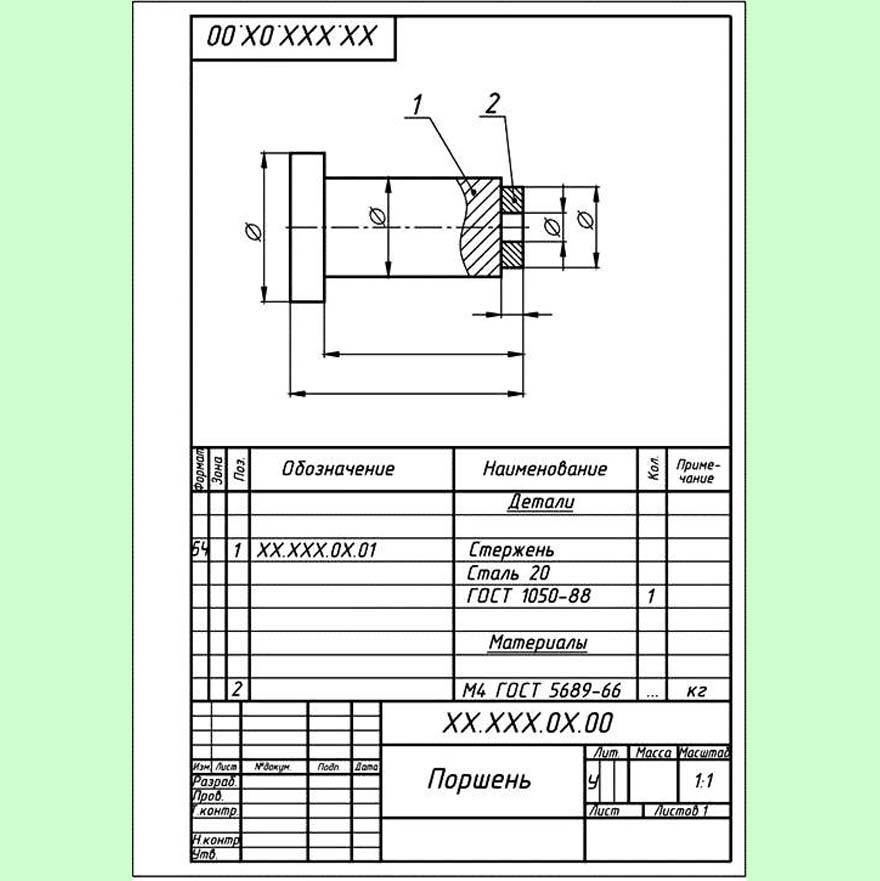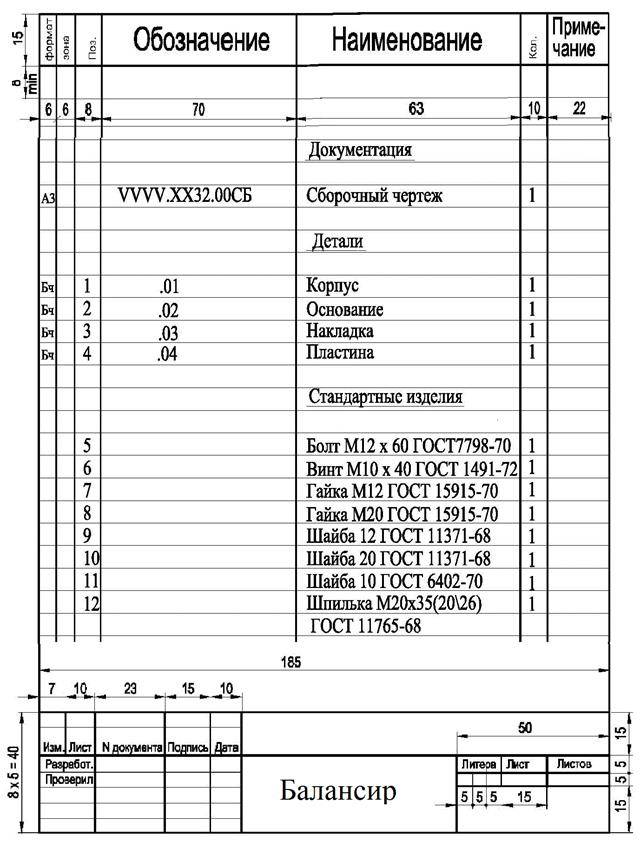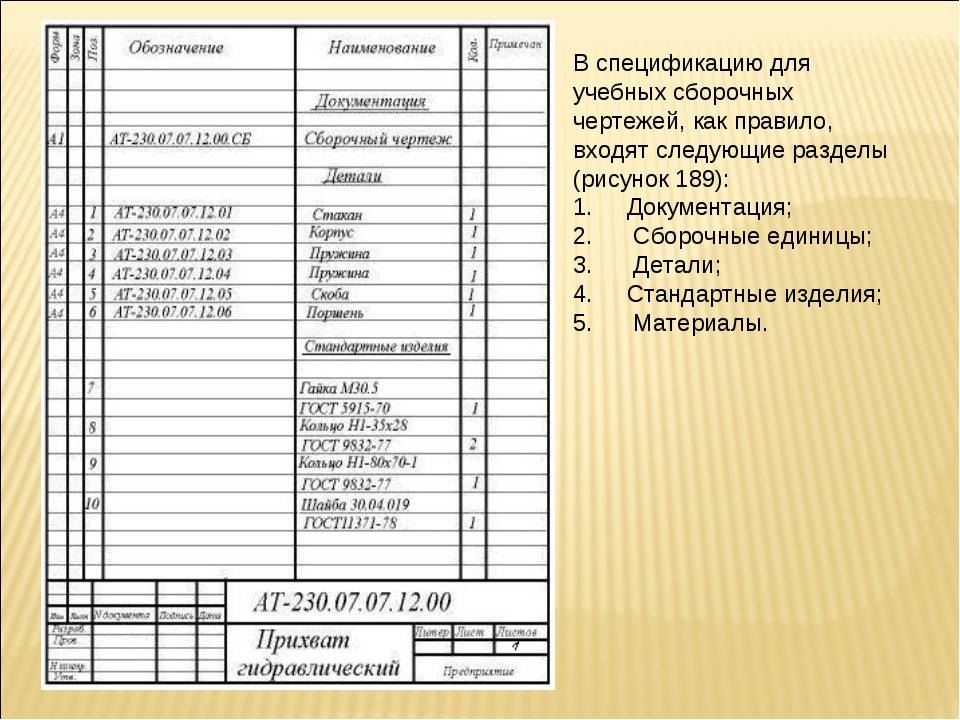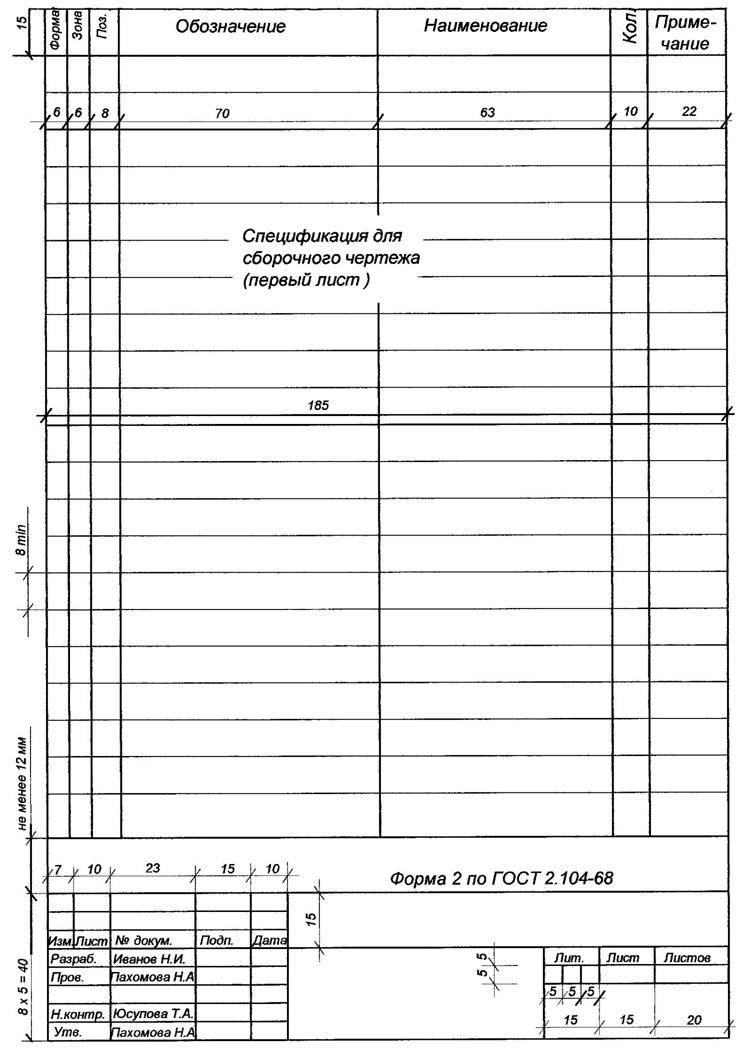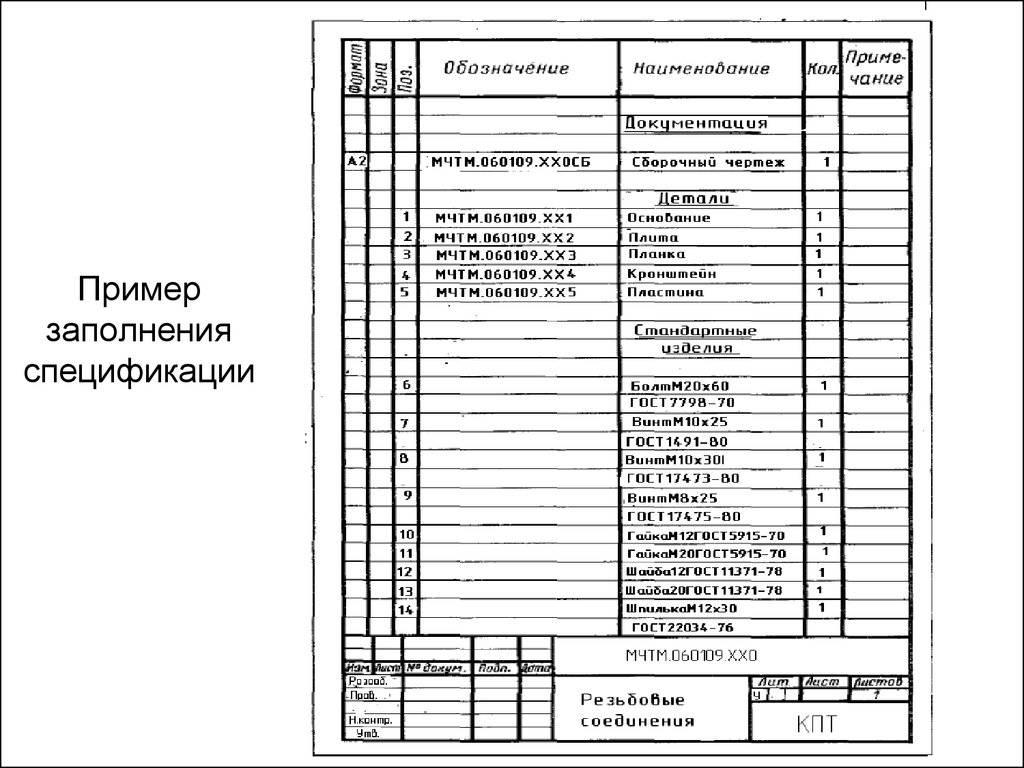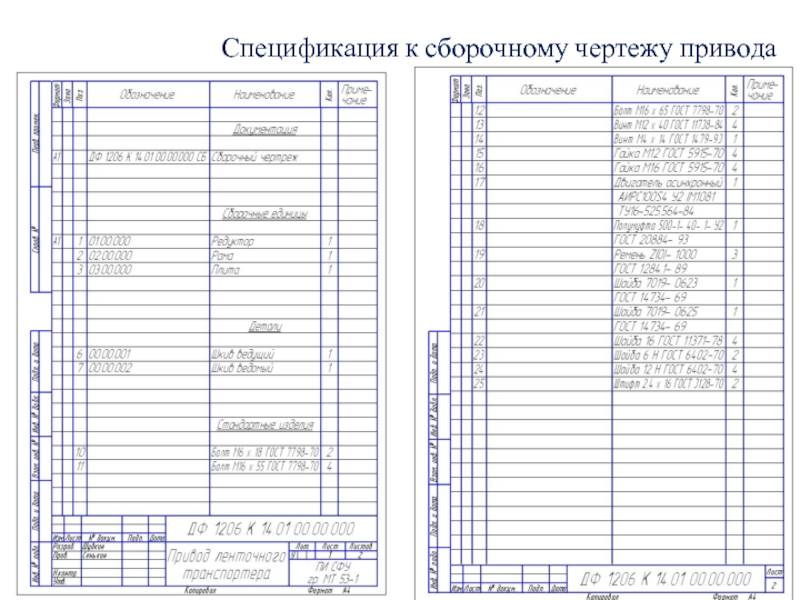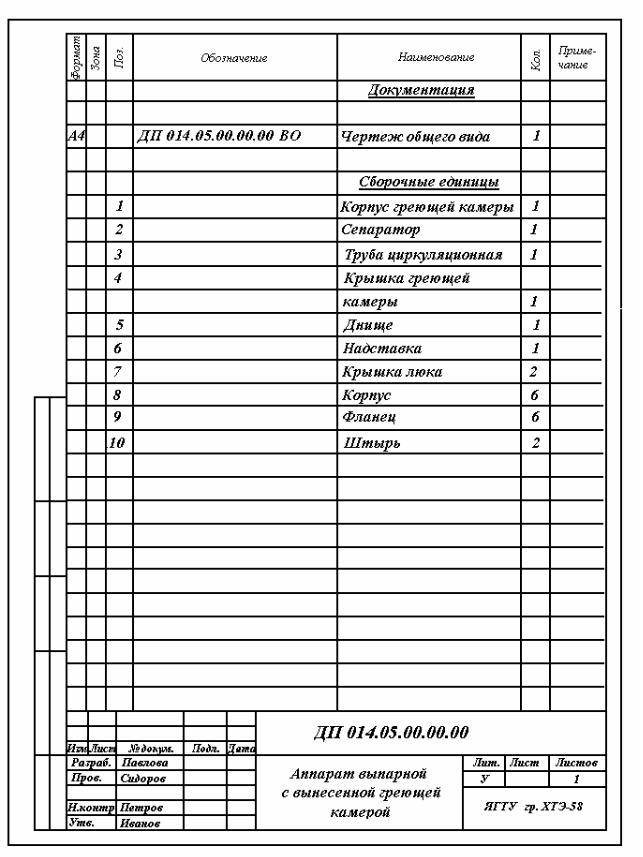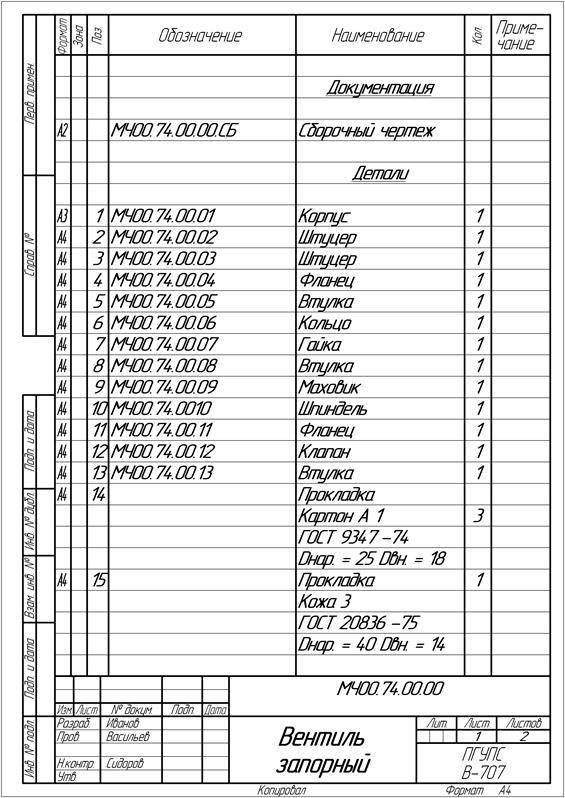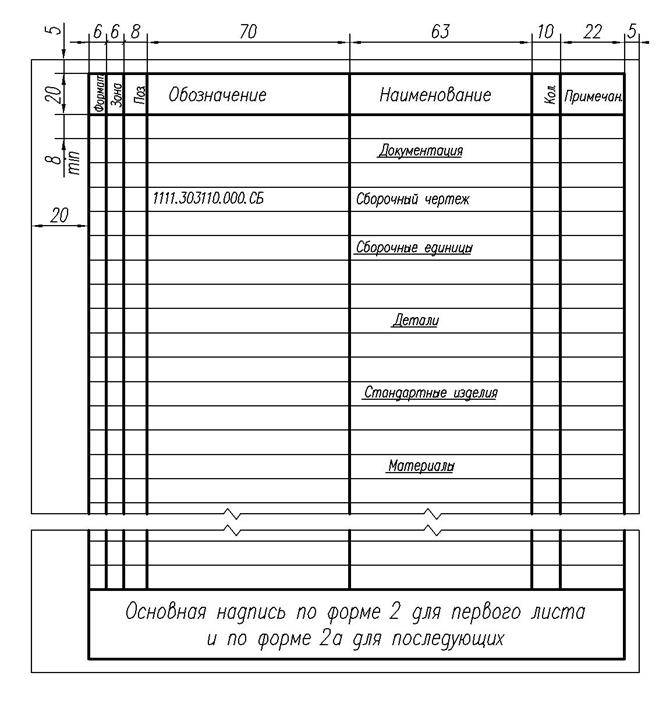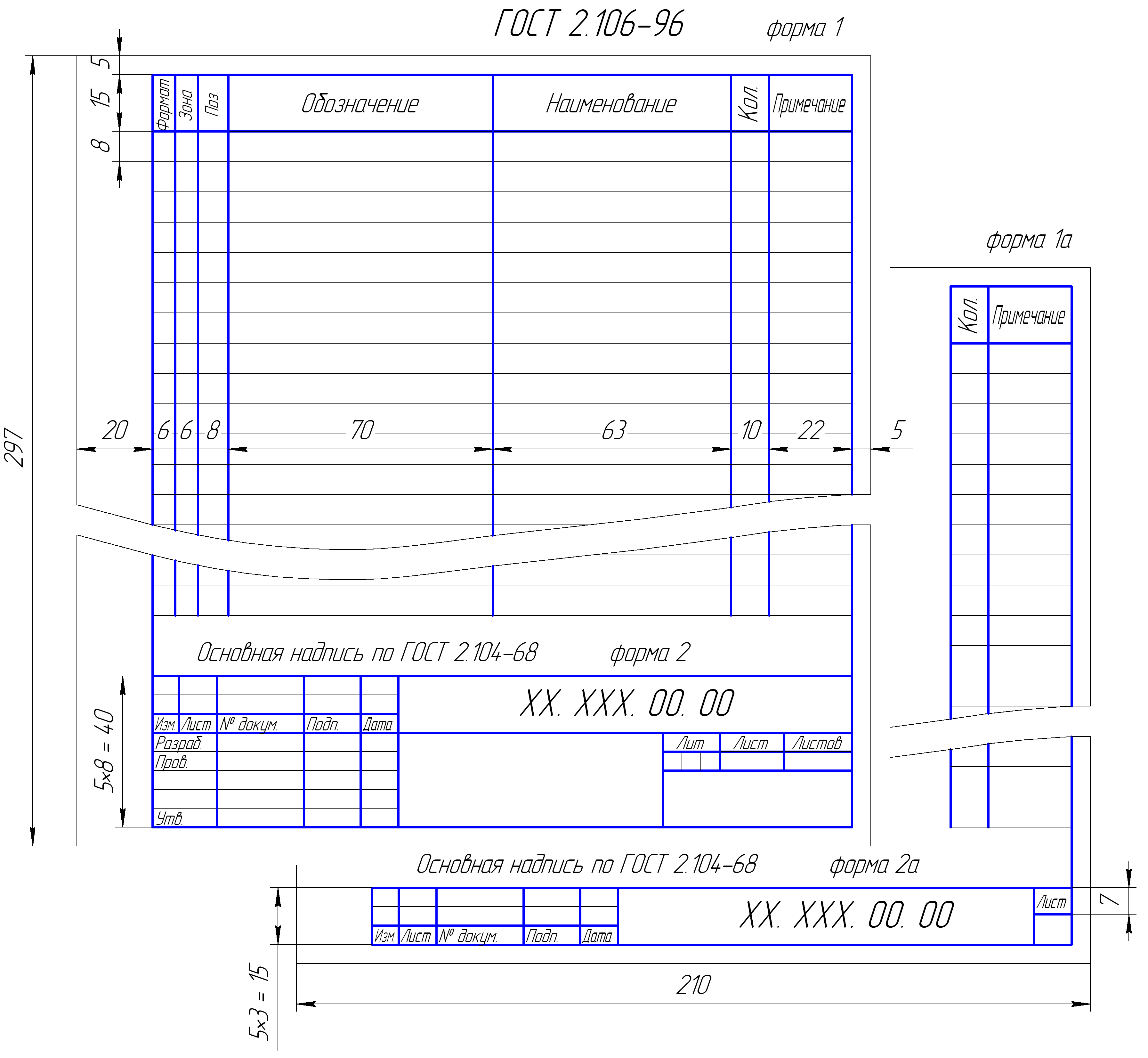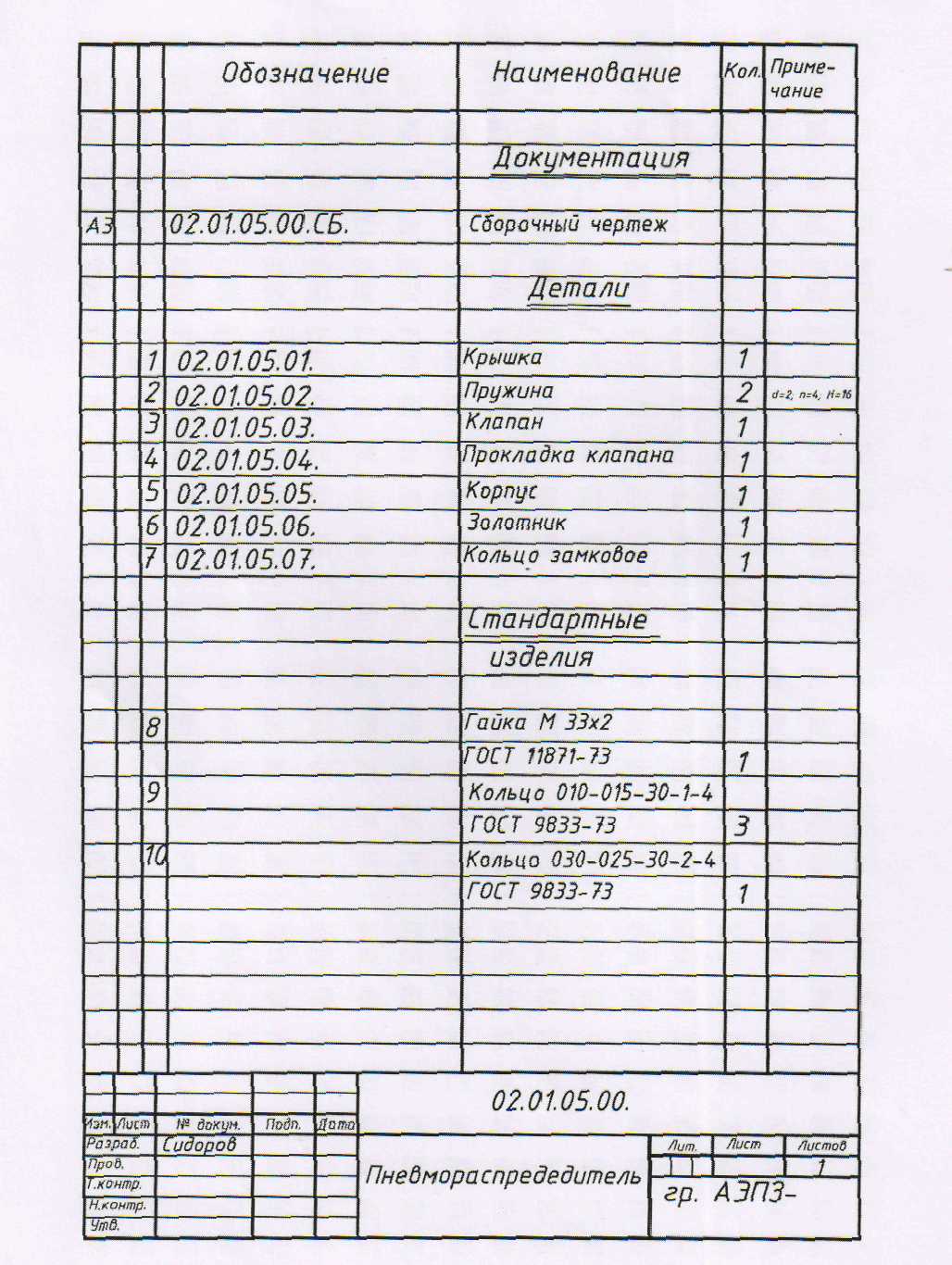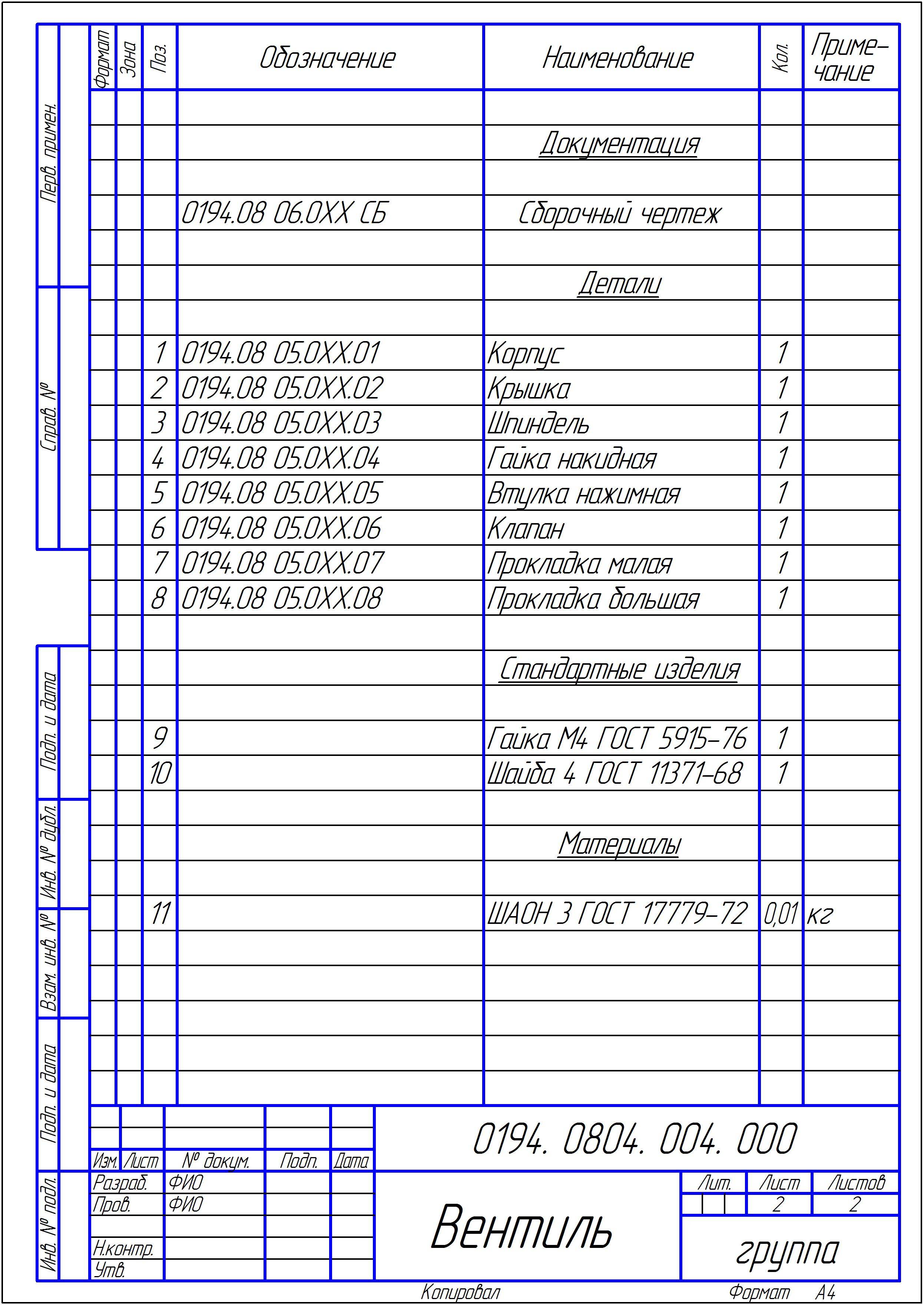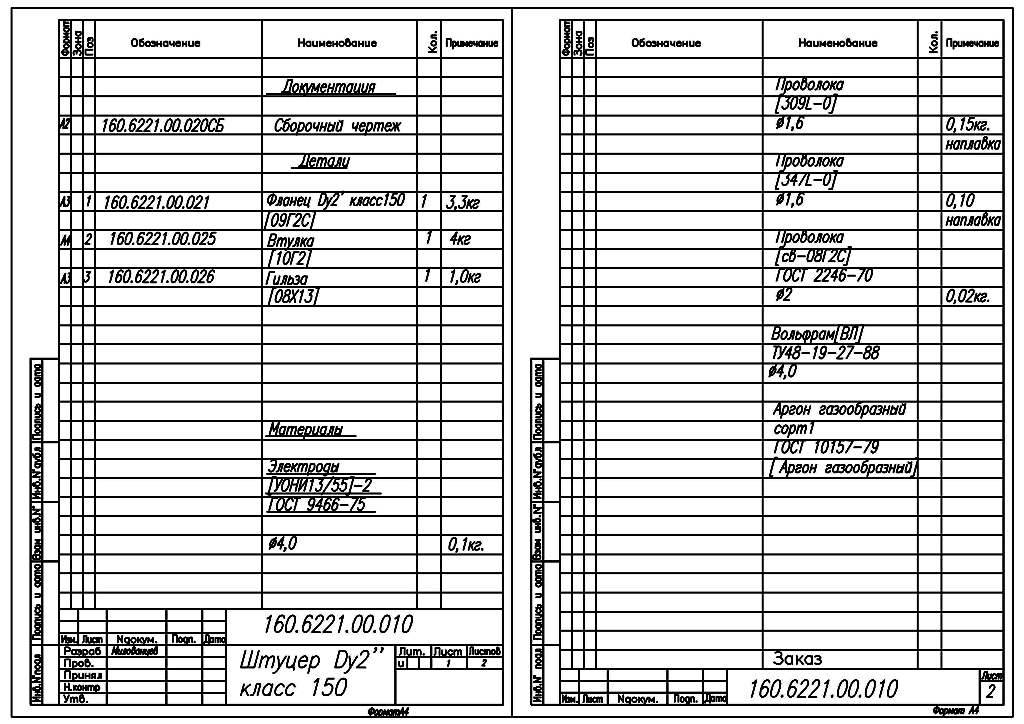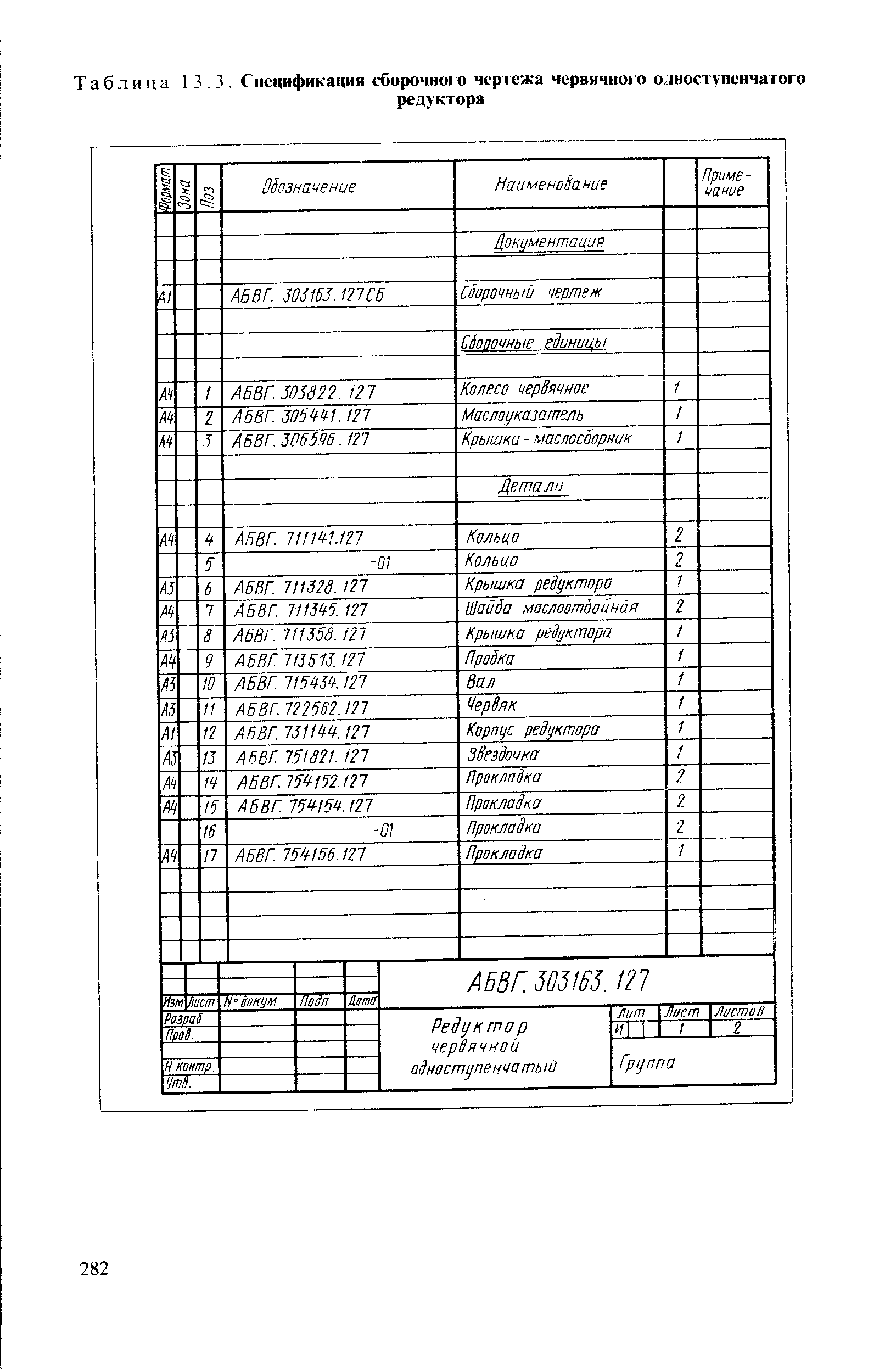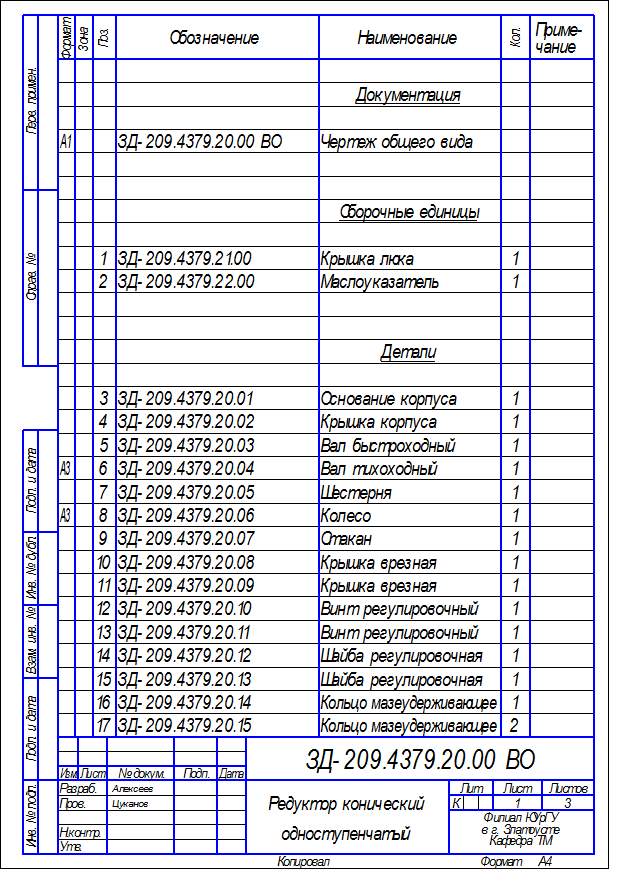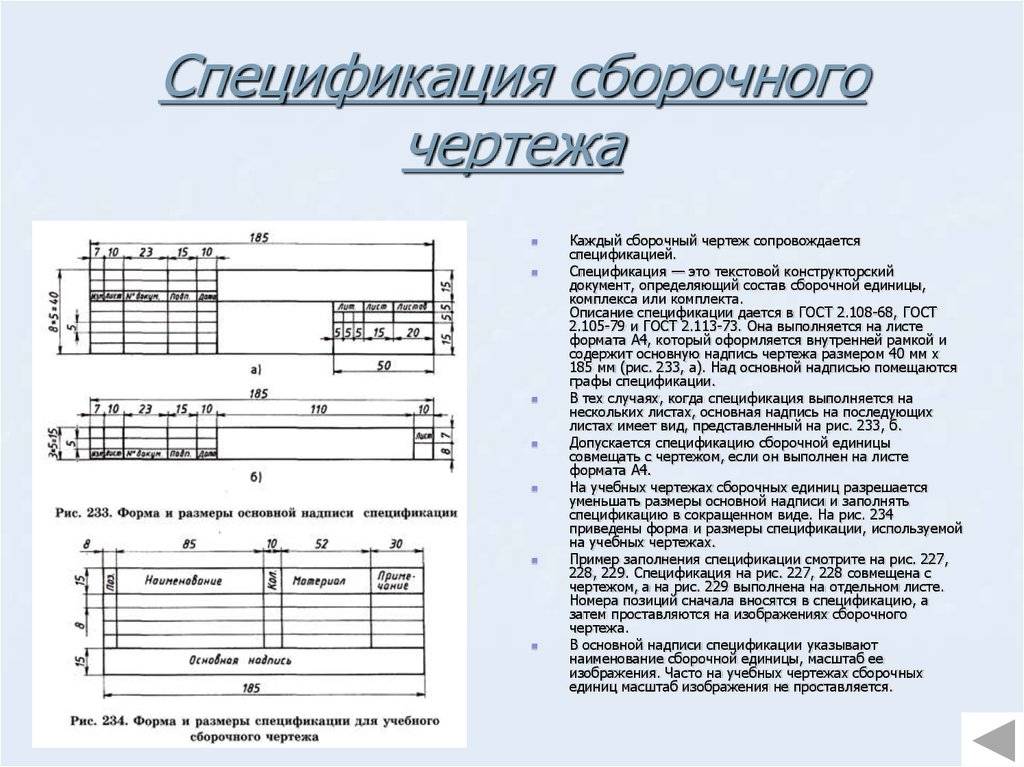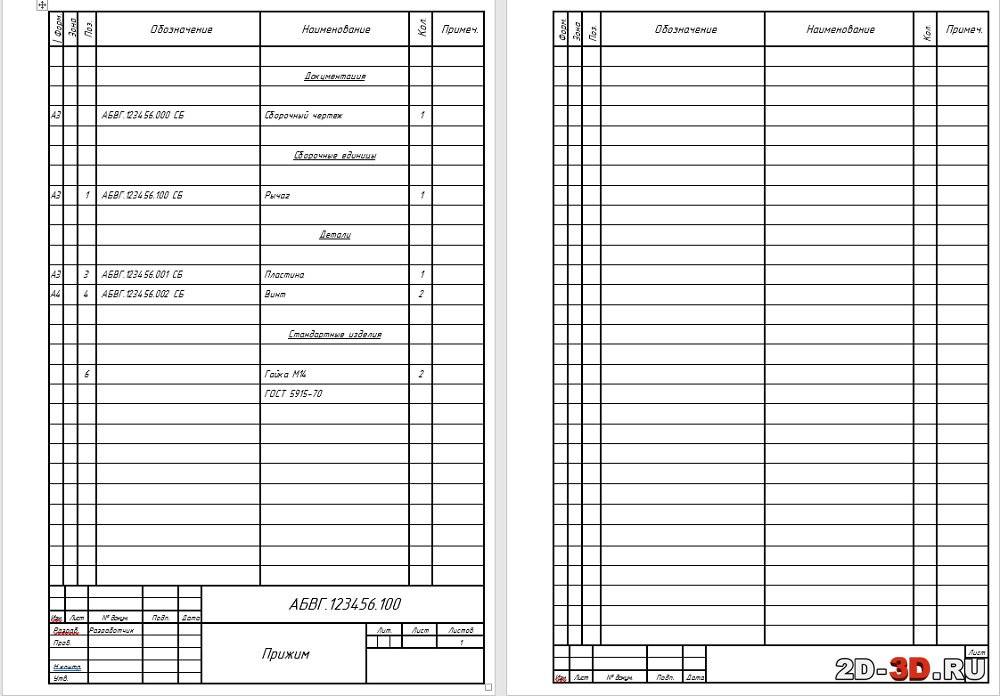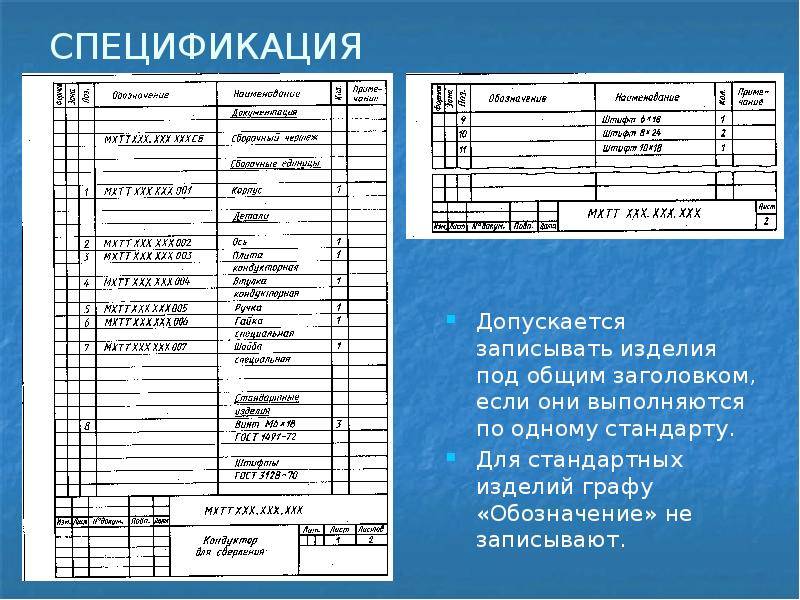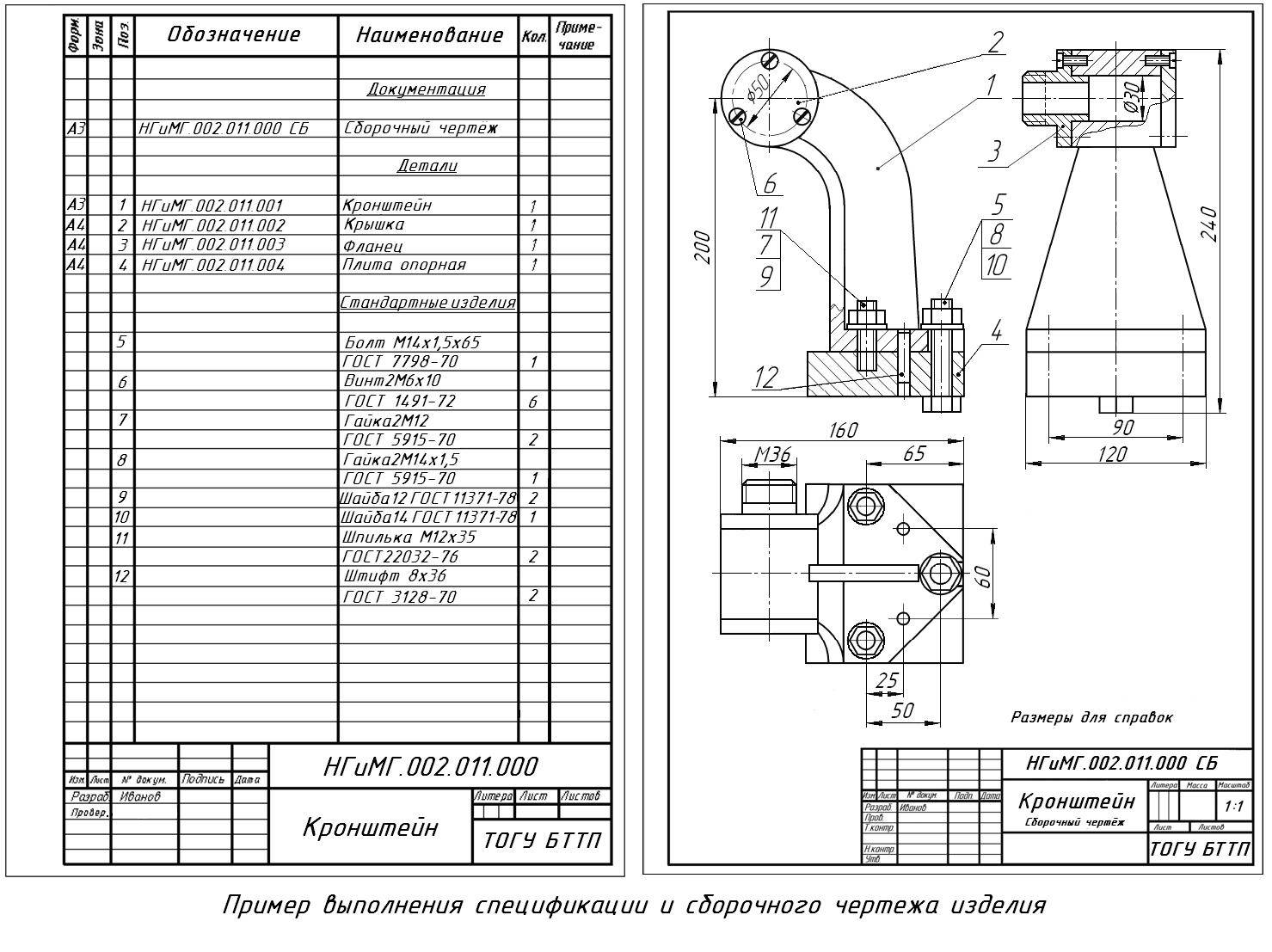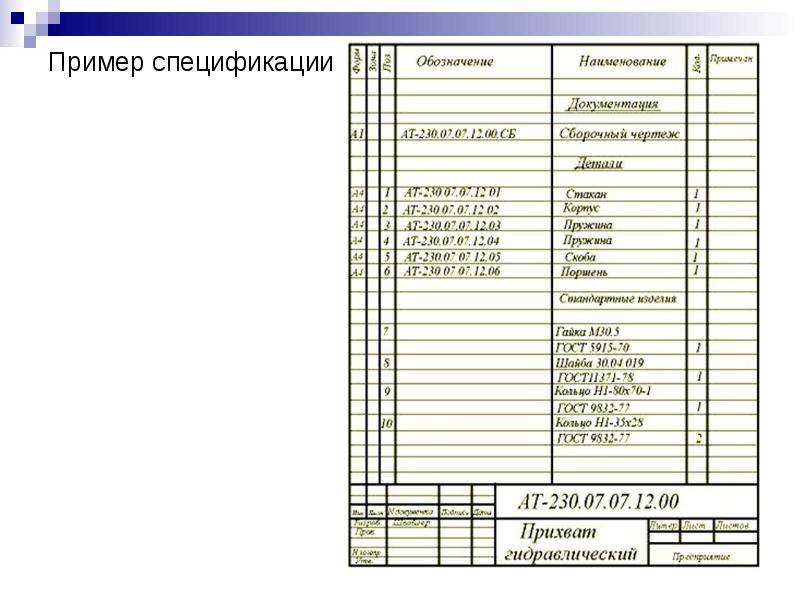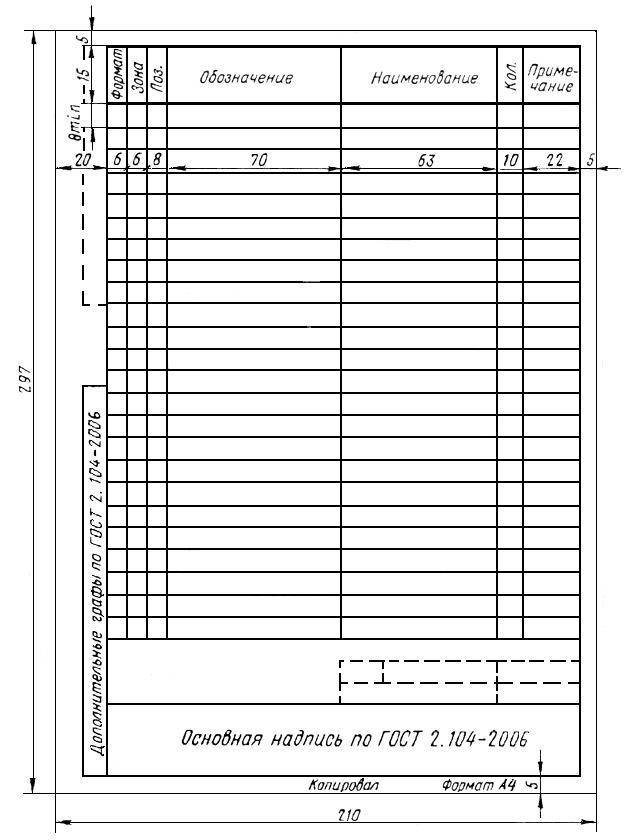Составление спецификации в Excel или Word и печать на бланках
Это самый древний способ, появившийся во время перехода с ручного черчения на компьютеры. Спецификацию составляли в Excel, т.к. для человека, чертившего раньше всё вручную, Excel — это просто готовая таблица. В AutoCAD при помощи линий и текста чертили рамку и основную надпись (первый лист и последующие). После этого распечатывали бланки: один первый лист и нужное количество последующих. Затем вставляли эти распечатанные бланки обратно в принтер и на них печатали спецификацию. Таким же образом действовали с пояснительной запиской или при оформлении спецификации в Word. Данный способ выполнения спецификаций сейчас встречается крайне редко.
План выполнения
Подготовительный этап
Разрабатывать весь документ существенно легче, если использовать методичку и руководствоваться индивидуальным заданием. В последнем описано, как собирать узел, и показан эскиз оригинальных деталей. При этом вы сами определяете в какой форме они будут выполнены — исходя из данных справочников и методичек.
Невозможно начать что-то делать, пока не определена форма и назначение каждой детали, последовательность сборки узла и механизмы его функционирования. Это базовые вещи, и вы должны на них ориентироваться.
Выполнять работу удобнее на листе формата А2. Если сложно, можно взять лист А1.
План
Примерный план:
- Выделите основную надпись, добавочную графу и рабочее пространство.
- Определите, какой из видов узла более наглядный и информативный, чтобы быть главным.
- Оцените, какое количество иллюстраций хватит, чтобы показать формы единицы сборки и отдельной запчасти снаружи и изнутри.
- Выберите масштаб, который будете применять к иллюстрациям основных видов и выносных элементов.
- Посмотрите, сколько у вас картинок и какой масштаб, и с учетом этого скомпонуйте материал. Наметьте габаритные прямоугольники, линии оси и центра под иллюстрациями. Учтите, что у вас должно остаться место, чтобы нанести размер, номер позиции и специальные надписи.
- Работайте над контуром основной запчасти. Поместите соответствующий вид, разрез или их сочетание на место главного вида. Повторите процесс с другими намеченными основными видами.
- Дополнительные компоненты вычерчивайте параллельно на всех основных видах. Последовательность должна соответствовать этапам сборки узла.
- Следующий этап — выполнение сечения, выносных элементов и намеченных дополнительных видов.
- Нанесение штриховки.
- Используя линии-выноски с полками, обеспечьте место для позиций и важных надписей. Далее нанесите размерную цепь и обозначьте размеры.
- Важный этап — уточнение и заполнение спецификации. Здесь необходимо внести названия запчастей, изделий или материалов в отведенные разделы (если их нет в эскизах или описании).
- Впишите номера позиций деталей аналогично с тем, как это сделано в спецификации.
- Заполните основную надпись. Только после того, как все это проверит преподаватель, можно обводить.
Проверить текст на наличие ошибок можно с помощью специальных программ: text.ru, Главред и др.
Как создать спецификацию в компасе
Использование любой САПР значительно ускоряет создание спецификации. Компас 3д позволяет быстро создавать документ, привязывать его к сборочному чертежу, автоматически заполнять основную надпись.
Создания спецификации в компасе начинаем с нажатия кнопки «Файл», далее «Создать».
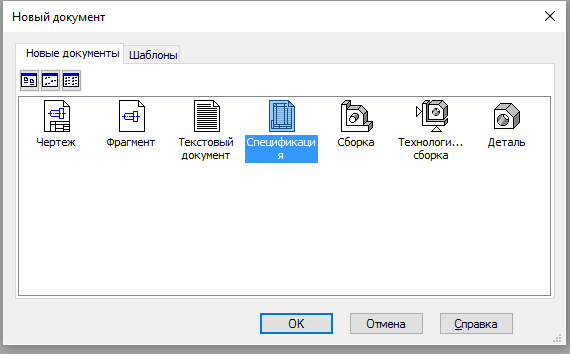
Подтверждаем выбор. Спецификация создана, теперь можно связать ее с чертежом сборки и сохранить. Связь со сборочным чертежом позволяет заполнить основную надпись и в последующем автоматически расставлять номера позиций на чертеже.
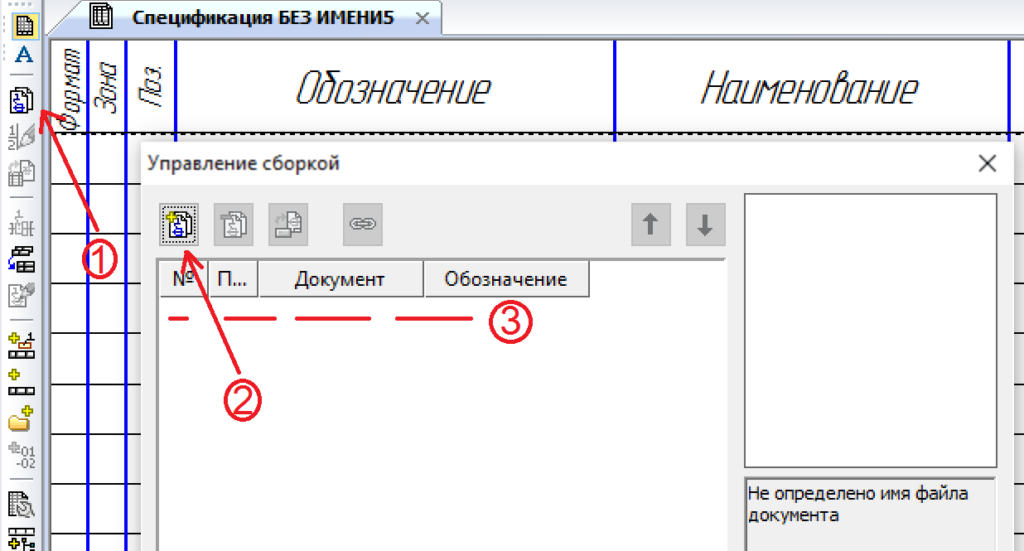
На панели слева нажмите кнопку управления сборкой. Функция подключения документа позволяет перейти к выбору чертежа, после выбора и открытия которого, появится строка (На рисунке обозначена цифрой 3), в которой будет указан путь к чертежу. Жмем выход.
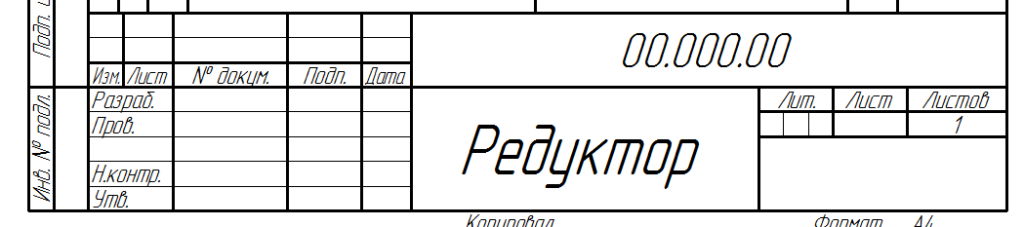
Теперь основная надпись заполнилась согласно рамке сборочного чертежа. Один нюанс: Код чертежа сборки должен иметь «СБ». Далее можно заполнять разделы, чтобы наша компас 3d спецификация постепенно принимала соответствующий вид.
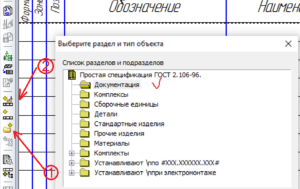
В первую очередь добавляется раздел документации. На компактной панели находится кнопка «Добавить раздел», после нажатия на которую, появляется выбор раздела, выбираем документацию.
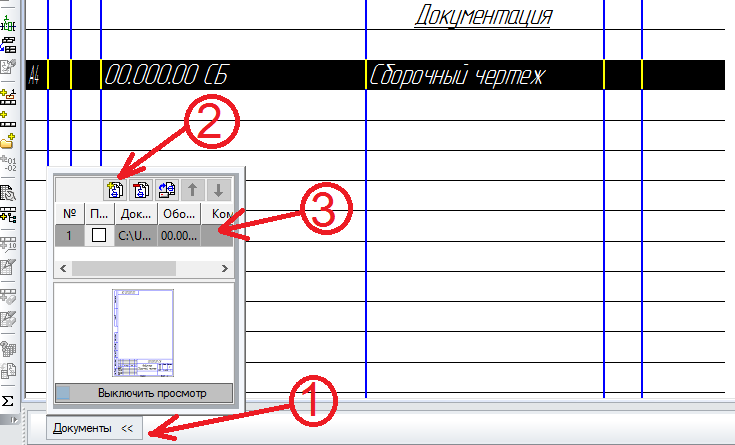
Соответственно раздел документации нужно заполнить, для этого пустую строку, под словом «Документация», выделяем, в нижней части экрана выбираем «Документы», добавляем документ (цифра 2 на картинке). Появление строки (цифра 3 на картинке) свидетельствует о том, что документ выбран. Естественно для раздела документации выбираем тот же самый чертеж, что и выбирали для привязки к спецификации. После выбора документа пустая строка заполняется. Ели недостаточно одного документа в разделе, то можно добавить еще, для этого необходимо добавить базовый объект (на предыдущей картинке обозначен цифрой 2 и располагается на 2 позиции выше, чем добавление раздела).
Остальные разделы создаются и заполняются аналогичным образом – добавляется раздел, в разделы добавляются базовые объекты, в каждый базовый объект добавляется документ в виде чертежа или спецификации. Отдельно стоит отметить, что в разделе сборочных единиц, в качестве документов, нужно использовать спецификации сборочных чертежей, а не сами чертежи. В деталях в качестве документа используются чертежи деталей, в стандартных и прочих изделиях, а также в материалах, строки заполняются вручную.
Спецификацию в компасе можно полностью заполнять вручную. Компас 3d спецификация, сделанная по данному принципу, экономит много времени, позволяет быстро заполнить спецификацию в компасе, привязать ее к сборочному чертежу, что позволяет расставлять номера позиций в автоматическом режиме.
Для небольших сборок, спецификацию можно разместить на чертеже.
Теперь Вы знаете, как создать спецификацию в компасе, как заполнить и как изменить спецификацию.
В одном из последующих уроков рассмотрим, как связать позиции на чертеже с документами из спецификации, чтобы программа автоматически расставляла номера позиций.
Правила выполнения спецификаций на чертежах по ГОСТ 21.1101-2013
6.1. К схемам расположения элементов сборной конструкции, монолитной железобетонной конструкции, к чертежам расположения технологического оборудования и/или трубопроводов, установок (блоков) технологического, санитарно-технического и другого оборудования, а также к другим чертежам составляют спецификации по форме 7 (приложение К)
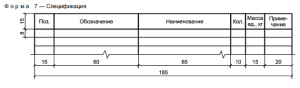 Спецификация, Форма 7 по ГОСТ Р 21.1101-2013
Спецификация, Форма 7 по ГОСТ Р 21.1101-2013
При выполнении чертежей групповым методом составляют групповые спецификации по форме 8 (приложение К)
 Групповая спецификация, Форма 8 по ГОСТ Р 21.1101-2013
Групповая спецификация, Форма 8 по ГОСТ Р 21.1101-2013
6.2 Спецификацию помещают, как правило, на листе чертежей, где изображены схемы, планы расположения оборудования и трубопроводов, планы установок. Допускается выполнять спецификацию на отдельных листах в качестве последующих листов чертежей.
6.3 В электронных моделях, при необходимости, спецификации и другие таблицы на чертежах допускается выполнять в рабочем пространстве электронной модели с учетом положений ГОСТ 2.052. В этом случае их рекомендуется выполнять на отдельном информационном уровне.
6.4 Спецификации строительных изделий составляют по ГОСТ 21.501
Область применения
Сборочные документы широко используются в различных отраслях инженерного дела. Специалисты в этой области занимаются разработкой и внедрением механизмов, в связи с чем им необходимы навыки составления чертежей. Подобные изображения помогают инженерам подробнее ознакомиться с изделием, его составляющими частями и облегчить дальнейшую сборку.
Чертежи играют значимую роль в следующих отраслях технических наук:
- машиностроение;
- архитектура;
- электроника;
- строительство;
- структурная инженерия.
Сборочные чертежи широко используются в промышленном производстве. На их основе осуществляется изготовление различных изделий: от создания мебели для повседневного использования до сооружения аэрокосмических конструкций. В документах этого типа указываются точные размеры деталей и готового изделия, взаимное расположение частей в механизме, что позволяет свести к минимуму ошибки во время их соединения.
Несмотря на то что сборочные чертежи ассоциируются преимущественно с техническими науками, их также применяют в моделировании одежды. Так, в шитье подобные документы используют для создания лекал деталей той или иной вещи. На чертеже (выкройке) изображают особенности предмета одежды и размеры отдельных его частей. На основе сделанной иллюстрации изготовляют лекала – шаблоны, которые облегчают процесс кроя.
Разделы спецификации
На первом этапе разработки спецификации вычисляют количество необходимых строк для каждого раздела. Если на одном листе конструкторской документации места недостаточно создают необходимое количество листов. Их численность определяется количеством элементов, входящих в конструкцию готового агрегата. Последовательность записи разделов определяется государственным стандартом 2.102-68. Их заполнение производится с учётом конструктивных и технологических особенностей изготовленных и готовых элементов будущего агрегата. Все разделы расположены в соответствующих ячейках таблицы.
Скачать ГОСТ 2.102-68
Каждую единицу, применяемую при сборке, записывают в раздел «Сборочные единицы». Их пронумеровывают на основании утверждённой системы классификации. Готовые элементы заносят в раздел «Детали».
Готовые конструкции, состоящие из набора отдельных элементов, отмечают в разделе, «Комплексы». Они будут применяться во время сборки. Каждой детали или комплексу присваивается порядковый номер. Поэтому записи в ячейках производятся по возрастанию цифр, согласно классификатору. Например, если в агрегате используется шестерня, имеющая номер по классификатору 303712, а электродвигатель обозначен набором цифр 521721, то первой будет обозначена шестерёнка. В аналогичной последовательности располагают элементы и в других разделах. В некоторых случаях готовые детали, имеют одинаковые номера. В этом случае производить запись на основании порядкового номера.
Данные об изделиях, деталях, конструктивных элементах, изготовленных другими предприятиями, записываются по их названиям. Сначала вносят записи, обозначенные кириллицей, а затем латиницей.
https://youtube.com/watch?v=qWkmsvacI5s
Некоторые элементы или целые агрегаты, выполненные не по государственным стандартам, располагаются в разделе «Прочие изделия». Для удобства восприятия и быстроты поиска их объединяют в однотипные группы.
Расходные материалы, обязательные к применению, размещают в специальном разделе под названием «Материалы». Такими элементами являются: металлические заготовки, продукция кабельных и химических предприятий и так далее.
Скачать спецификацию сборочного чертежа
Спецификация к сборочному чертежу обязана отражать полный перечень необходимых элементов. В ней указаны стандартизованные названия. Они не должны допускать неопределенной трактовки в названиях или непонятной классификации. Применяемые изделия, изготовленные по утверждённым стандартам (международным, общегосударственным, региональным или отраслевым) располагаются в разделе «Стандартные изделия». В нём указывают номер стандарта и год его принятия. К таким изделиям относятся метизы, электротехнические изделия, подшипники, элементы металлоконструкций и так далее. Последовательность записи определяется согласно иерархии стандарта. Сначала международные, затем общероссийские и так далее.
При широкой номенклатуре деталей, заданных большим количеством стандартов, их объединяют в отдельные группы. Основным признаком является функциональное назначение. Если несколько деталей имеют близкое назначение, их разделяют на подгруппы по наиболее схожему вторичному признаку. Первыми в этот раздел записывают крепежные детали. Их располагаю по алфавиту. Место положения записи зависит от обозначения, принятого в соответствующем стандарте. В рамках одной группы запись производиться по возрастанию основных параметров или геометрических размеров.
На листах сборочного чертежа указывают размеры, разрешённые допуски. Они выполняются строго по установленным правилам с соблюдением системы обозначения. Все размеры указаны в миллиметрах. Обязательным считается размещение параметров посадки для цилиндрических деталей. Они необходимы для правильной стыковки деталей имеющих внутренний и внешний диаметры.
В спецификации указывают следующие виды размеров:
- габаритные (указывающие все размеры детали);
- установочные (необходимы при установке детали на подготовленное место);
- присоединительные (определяют допустимые параметры стыковочных соединений).
Правила нанесения символов изложены в единой системе сборочной конструкторской документации и утверждены стандартами. Общее количество сборочных чертежей определяется сложностью агрегата и степенью проработки, достаточной для правильного соблюдения сборочных операций.
Позиции на сборочном чертеже в SolidWorks.
Позиции на сборочном чертеже устанавливаются с помощью специальной команды «Позиция», которая находится на вкладке примечания панели инструментов. Нажимаем на нее.
Команда позиция на сборочном чертеже в SolidWorks
Открываются параметры данного инструмента в SolidWorks. В которых должно быть все по настроено по ГОСТ ЕСКД, если вы используете шаблоны, которые я создавал в этих уроках:
- Создаем шаблон чертежа по ГОСТ ЕСКД в SolidWorks.
- Настройки чертежа SolidWorks по ГОСТ ЕСКД №1.
- Настройки чертежа SolidWorks по ГОСТ ЕСКД №2.
Но, если у вас нет времени разбираться во всех тонкостях настройки данных шаблонов, то их можно скачать на этой странице.
Единственное что нужно выбрать в окне параметром позиций – это в строке текст позиции выбрать «Позиция».
Настройка параметров позиций в SolidWorks.
После чего можно переходить непосредственно к простановке позиций, для это нужно кликнуть левой кнопкой мыши по детали, для которой проставляем позицию и переместить курсор на свободное место чертежа и кликнуть еще раз левой кнопкой мыши, так мы определяем положения номера позиции на чертеже.
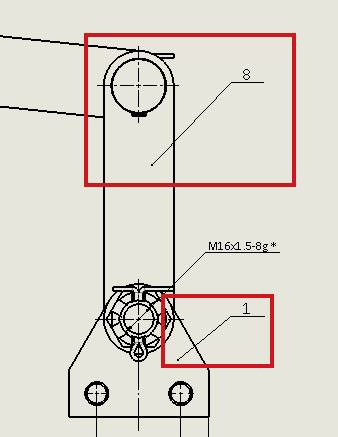 Позиции на сборке в SolidWorks на примере кривошипа и опоры
Позиции на сборке в SolidWorks на примере кривошипа и опоры
Затем проставляем позиции для всех оставшихся деталей на сборке кривошипно-коромыслового механизма.
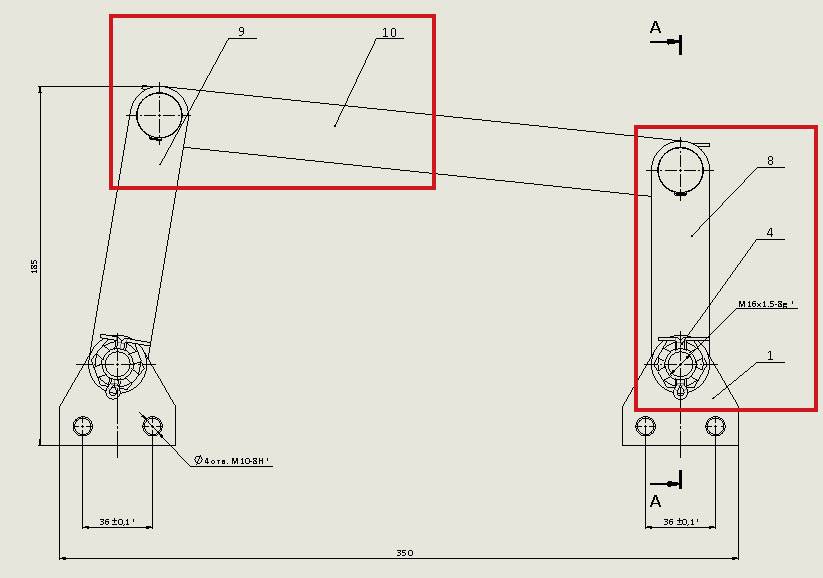 Позиции на главном виде сборочного чертежа в SolidWorks
Позиции на главном виде сборочного чертежа в SolidWorks
Пока на сами номера позиций внимание не обращаем, мы их еще поменяем как нам надо. Позиции на вспомогательных видах сборочного чертежа. Позиции на вспомогательных видах сборочного чертежа
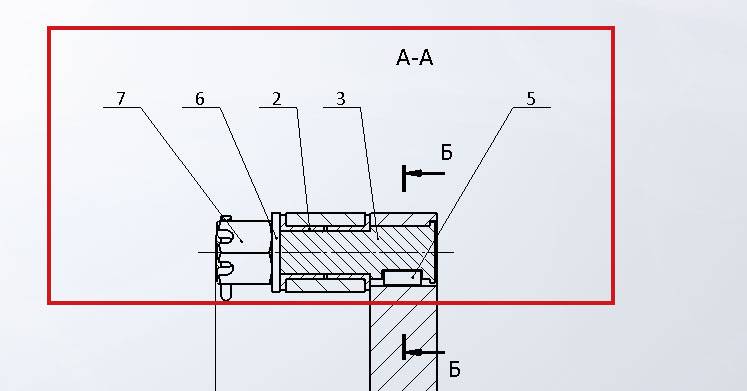 Позиции на вспомогательных видах сборочного чертежа
Позиции на вспомогательных видах сборочного чертежа
Позиции проставили, далее переходим к добавлению спецификации на чертеж в SolidWorks.
Какие существуют правила оформления
- На чертеже вы можете демонстрировать элементы, которые перемещаются — в положении промежуточном или крайнем. Если вы считаете, что из-за этих изображений прочитать чертеж будет сложно, переместите их на дополнительные элементы. Не забывайте о надписях, указывающих на положение.
- Если необходимо, демонстрируйте соседние изображения и их габариты, которые помогут определить расположение точнее.
- Следите, чтобы частота и наклон деталей относительно всех сечений и разрезов не отличались.
- Смежные запчасти в сечениях и разрезах можно штриховать двумя способами: в одно или в разные направления, при этом меняя расстояние между линиями штриховки.
- Что касается дополнительных сведений, то они могут приводиться на изображении, чертежах или в технических требованиях. Если сведений не хватает, на самом чертеже покажите картинку запчасти или ее отдельные элементы (не более 4 штук).
- Информацию о сопряжении деталей обозначайте специальными надписями сверху рисунка.
Спецификация на сборочном чертеже в SolidWorks
Для добавления спецификации нужно пойти следующим путем. Через главное меню выбираем «Вставка, Таблицы, Спецификация», открываются параметры спецификации в меню слева.
Параметры спецификации в SolidWorks
В которых мы видим, что для добавления спецификации нужно выбрать чертежный вид. Я выбираю главный вид.
Открывается следующие окно параметров, в котором нужно выбрать шаблон спецификации.
Второе окно параметров спецификации в SolidWorks
Скачать шаблон спецификации по ГОСТ для SolidWorks
После того как шаблон скачан, нажимаем на кнопку «Открыть шаблон таблицы для Спецификации»…
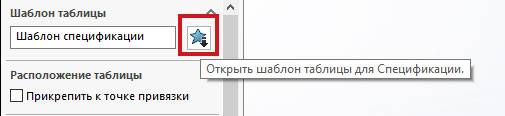 Кнопка добавления шаблона спецификации в SolidWorks
Кнопка добавления шаблона спецификации в SolidWorks
выбираем скаченный шаблон и нажимаем открыть. Шаблон должен подгрузиться в данное окно как у меня на картинке.
Шаблон спецификации
После чего нажимаем ОК (на зеленую галочку) и таблица спецификации вставляется на чертеж. Пока располагаем ее на пустом поле за форматом чертежа.
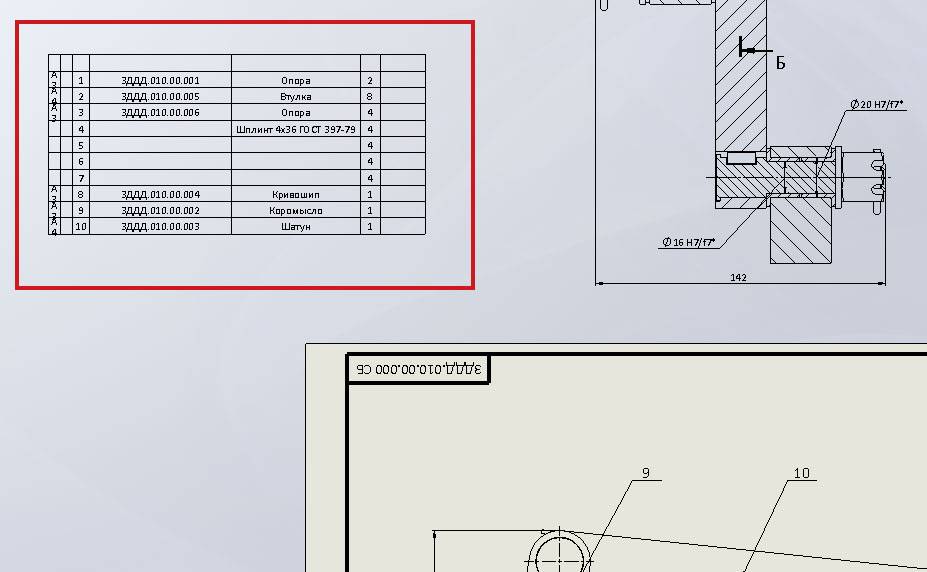 Добавленная таблица спецификации в SolidWorks
Добавленная таблица спецификации в SolidWorks
Далее отредактируем полученную таблицу спецификации. Для этого выделяем поочередно столбцы с Обозначением и наименованиям деталей и ставим им ориентацию по левому краю.
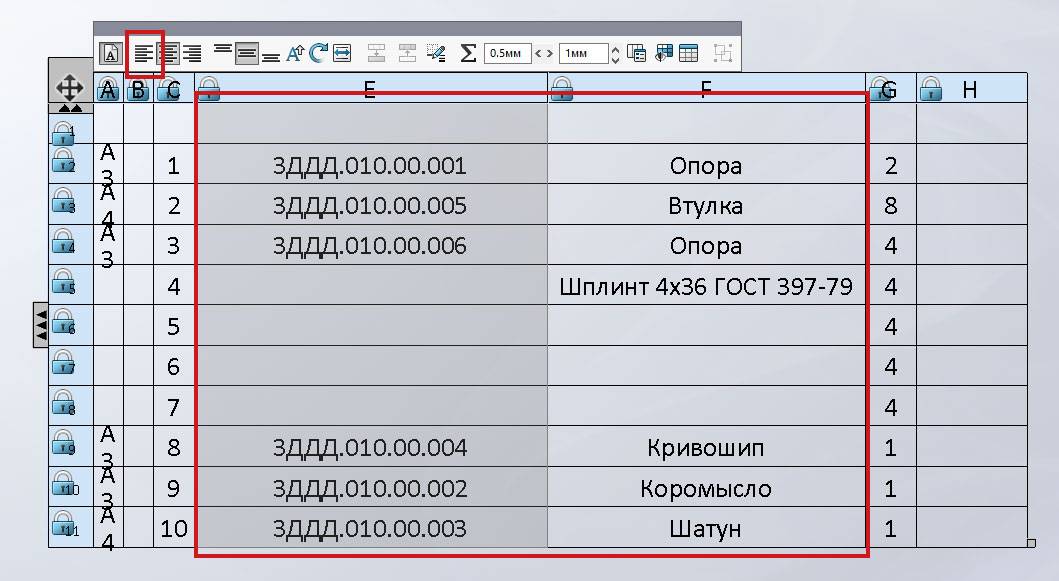 Изменение ориентации в таблице спецификации SolidWorks
Изменение ориентации в таблице спецификации SolidWorks
Затем выделяем столбец с форматами чертежей деталей и применяем для них свойство уместить текст.
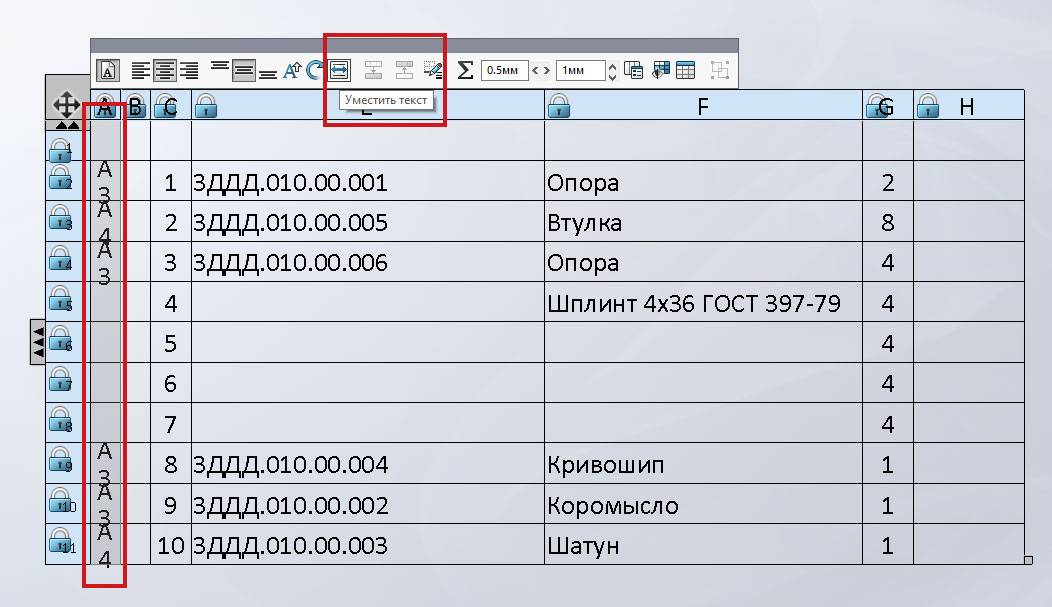 Форматы чертежей на спецификации SolidWorks
Форматы чертежей на спецификации SolidWorks
Теперь нужно расположить детали в спецификации более правильно, то есть детали расположить выше, а стандартные изделия под следующими номерами.
Это делается просто, выделяем строку с нужной нам деталью в таблице и переносим ее на ту строку, после которой мы хотим, чтобы она шла.
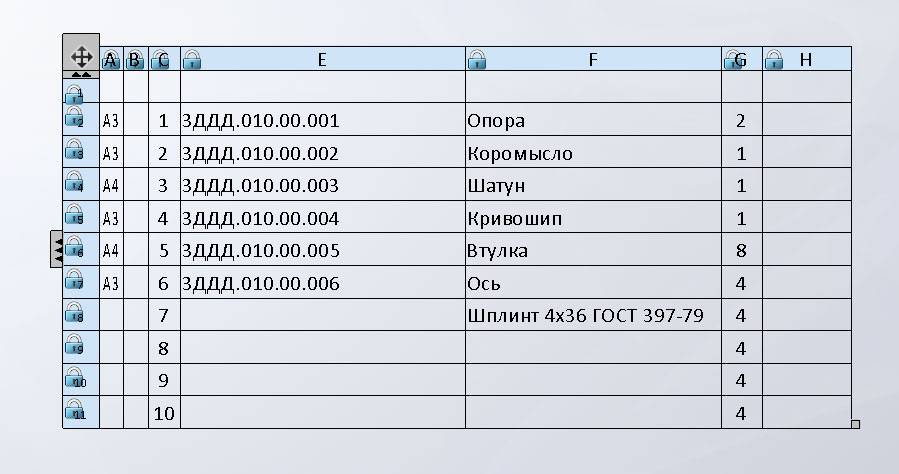 Таблица спецификации после переноса деталей в SolidWorks
Таблица спецификации после переноса деталей в SolidWorks
Стоит отметить, что одним из главных плюсов такого построение сборочных чертежей в SolidWorks является, то что при изменении номера детали в спецификации он, автоматически поменяется и на сборочном чертеже.
Мы видим, что стандартные детали на спецификации прописались не все. Это можно поправить просто, введя данные по этим деталям прямо в таблицу спецификации.
Я ввел данные как на картинке ниже.
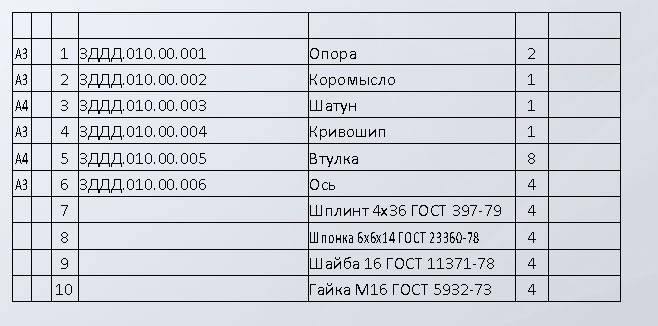 Спецификация со всеми заполненными строками в SolidWorks
Спецификация со всеми заполненными строками в SolidWorks
Какие стандартные изделия я применил на данной сборке можно посмотреть в уроке: Создание сборки в Solidworks.
Теперь нам осталось лишь расположить спецификацию на шаблоне чертежа, которой можно скачать здесь!
Переносим таблицу и совмещаем ее с шаблоном спецификации.
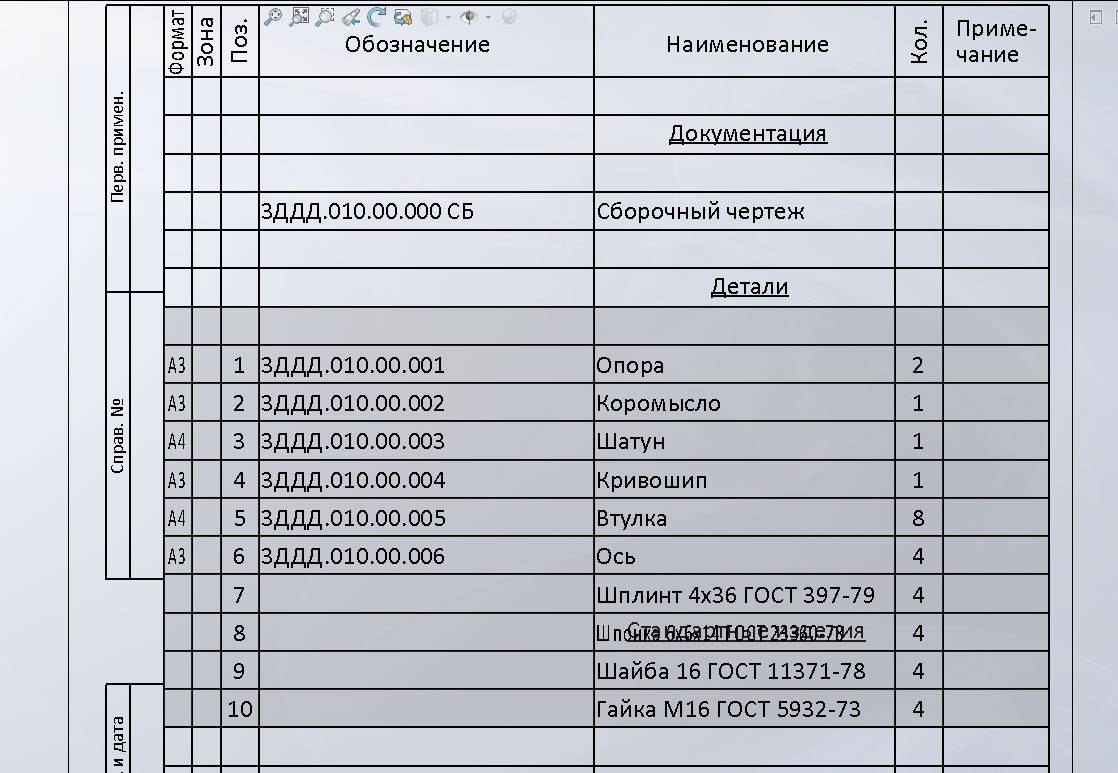 Совмещение таблицы спецификации с шаблоном в SolidWorks.
Совмещение таблицы спецификации с шаблоном в SolidWorks.
После чего нам надо разнести стандартные изделия и детали на спецификации. Для этого в таблицу спецификации нужно вставить пустые строки после детали «Ось».
Для этого нажимаем правой кнопкой мыши на строке с деталью Ось в открывшемся меню выбираем «Вставка, Строка снизу». И добавляем нужное количество строк.
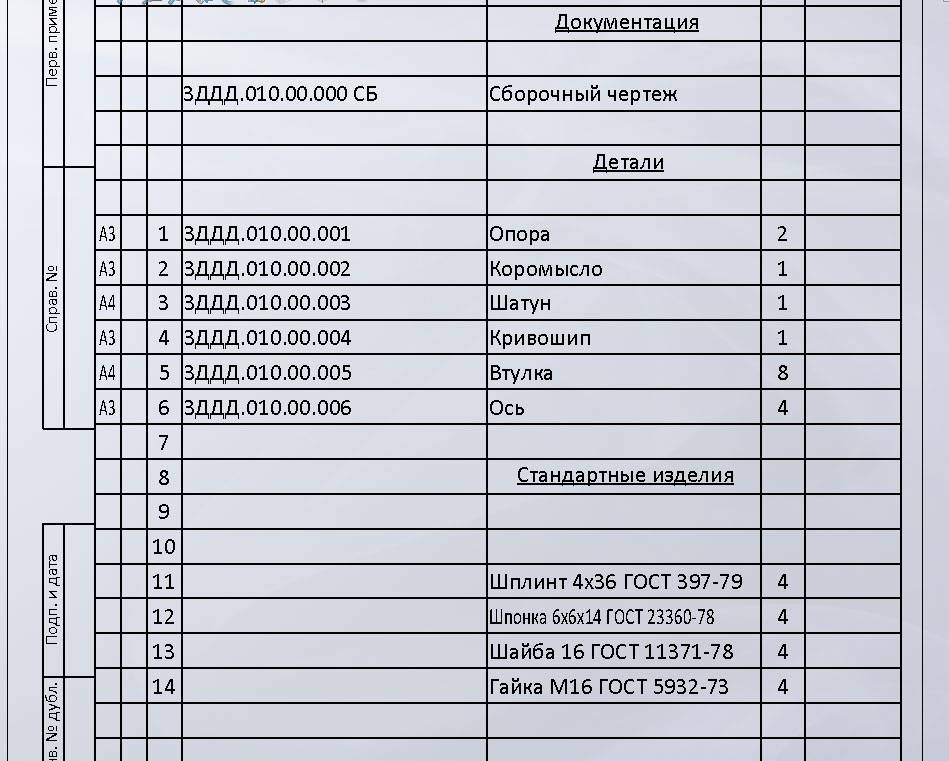 Добавленные строки в спецификации SolidWorks
Добавленные строки в спецификации SolidWorks
Как видно новые добавленные строки прономеровались, чего конечно быть не должно.
Чтоб скрыть не нужные номера позиций нужно также нажать правой кнопкой мыши по строкам с ненужными номерами позиций и нажать на кнопку «Скрыть номер позиции».
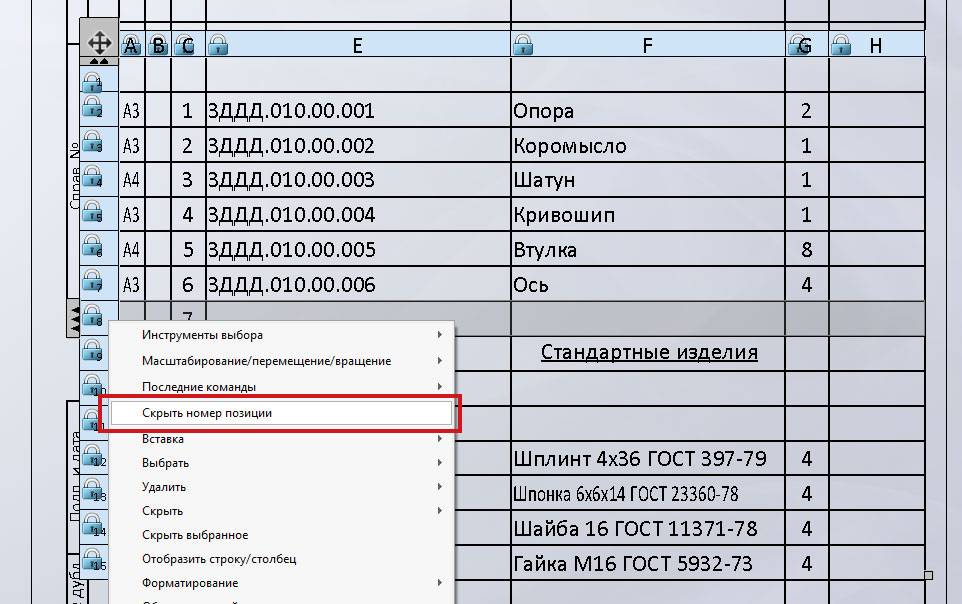 Скрытие ненужных номеров позиций в SolidWorks
Скрытие ненужных номеров позиций в SolidWorks
И так для всех пустых строк. И получаем такую картину.
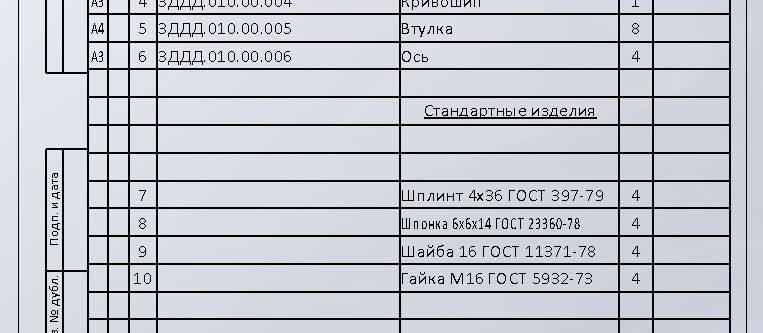 Спецификация после скрытия номеров
Спецификация после скрытия номеров
Также для примера можно перенести надпись: «Стандартные изделия» на одну строку ниже. Это делается через редактирования формата чертежа.
Нажимаем правой кнопкой мыши в поле чертежа и выбираем строку «Редактировать основную надпись».
 Выбор режима редактирования основной надписи в SolidWorks.
Выбор режима редактирования основной надписи в SolidWorks.
После чего шаблон чертежа открывается для редактирования и строку «Стандартные изделия» можно перенести ниже.
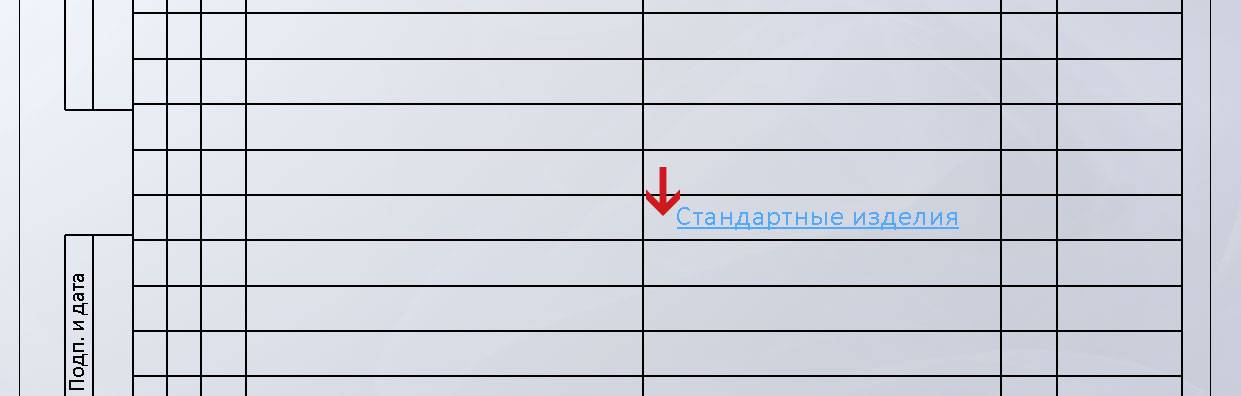 Перенос надписи: «Стандартные изделия» на строку ниже
Перенос надписи: «Стандартные изделия» на строку ниже
После чего выходим из редактирования формата чертежа нажав на кнопку в правом верхнем углу.
На этом спецификация в SolidWorks по ГОСТ ЕСКД готова.
Составление спецификации в Excel и оформление в AutoCAD
С появлением в AutoCAD элемента «Таблица» и возможность его связи с таблицами Excel, этот способ является лучшим из перечисленных. Во-первых, заполнение таблицы спецификации в Excel кроме удобства даёт дополнительные преимущества (возможность суммирования или получение информации по ссылкам с других листов или файлов). Во-вторых, данные из Excel автоматически обновляются в AutoCAD. В-третьих, таблица AutoCAD имеет способность автоматически «разделяться» на несколько фрагментов, что даёт возможность быстрое и простое оформления спецификации отдельными листами (как по методу таблица в пространстве Модели, листы — в пространстве Листа, так и по методу таблица и оформление в пространстве Модели). Интервал между фрагментами, а также высота фрагментов устанавливаются в свойствах таблицы. В-четвёртых, при оформлении спецификации в пространстве Листа, спецификация может быть включена в подшивку листов, что даёт дополнительные преимущества.
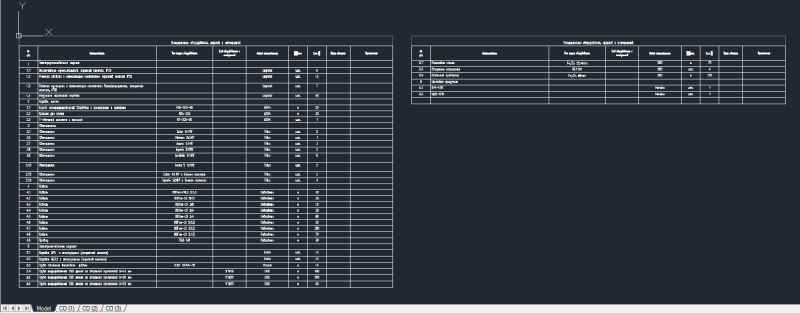
На данный момент я выполняю спецификацию в Excel и оформляю в AutoCAD. Раньше пользовался связкой Excel+Word. Вставку в Word делал таким образом, чтобы данные из Excel обновлялись. А для выравнивания по странице, настройке ширины столбцов в Word написал небольшой макрос, чтобы не делать это вручную.
Нажмите на кнопку, чтобы скачать шаблоны спецификации по ГОСТ 21.110-2013: СКАЧАТЬ ШАБЛОНЫ СПЕЦИФИКАЦИИ ПО ГОСТ
Выполнение чертежей
Инженер-конструктор за работой
Термин «черчение» может обозначать процесс выполнения чертежей в рамках инженерной графики. Сам процесс создания чертежа может происходить на бумаге или с использованием профессионального ПО и компьютера. Когда говорят о черчении в контексте бумажных чертежей, процесс можно описать как создание геометрически точного изображения видов детали сверху, спереди, сбоку. Если говорят о сборочном чертеже, то обычно это разрез сложного объекта по оси симметрии. Но сейчас двадцать первый век, и мы будем говорить о цифровом, электронном чертеже. Современное проектирование неразрывно связанно с ЭВМ. Рассмотрим основные принципы создания чертежа в САПР системе:
- Разработка 3D модели документа
- Размещение чертёжных видов
- Добавление элементов оформления. Например, размеры / надписи / таблицы.
- Ассоциативность между чертежом и 3D моделью. Изменения в модели автоматически отслеживаются в чертеже и наоборот.
Чертежи создаются компоновкой видов модели на листе чертежа, с последующим добавлением элементов оформления, таких как размеры, текстовые надписи, таблицы.
Элементы чертежа:
- Чертёжный формат
- Чертёжные виды
- Размеры
- Поля допусков размеров, отклонений формы и расположения поверхностей.
- Текстовые надписи и таблицы.
- Графические объекты и символы
Виды чертежа ассоциативны с моделями, по которым они создавались, то есть изменения, сделанные в модели, такие как изменения значения размера, добавление или удаление конструктивных элементов, одновременно отображается и на чертеже. Аналогично, изменение значений размеров в чертеже, приводит к изменениям в модели, на которую этот чертёж ссылается.
Выполняя чертежи изделия или объекта, инженер должен соблюдать стандарты. В любом случае черчение это визуализация предмета разработки в графический вид математической модели.
Разработка занятия по технической графике на тему»Разработка спецификации сборочного чертежа».»
Практическая работа
Разработка спецификации сборочного чертежа.
Цель работы:
Изучение порядка выполнения и оформления спецификации сборочного чертежа, а также их правильное чтение и составление.
К сборочному чертежу прилагают текстовый документ-спецификацию.
Фоpма и поpядок заполнения спецификации установлены ГОСТ 2.108 — 68.Её выполняют на одном или нескольких форматах А 4. Заглавный (пеpвый) лист спецификации имеет основную надпись (ГОСТ 2.104 — 68) по фоpме «2», а последующие листы — по фоpме «2а».
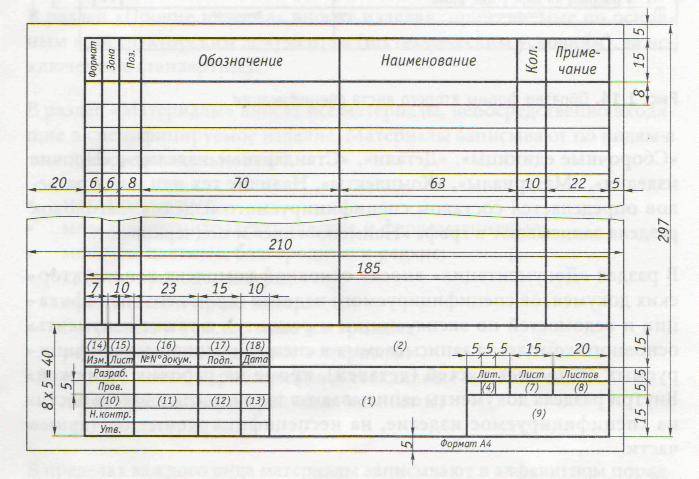
Рис.3 а). Образец формы первого листа спецификации.
- Спецификация определяет состав сборочной единицы.
- Она облегчает чтение сборочного чертежа,
- необходима для комплектования конструкторских документов на данное изделие.
В спецификацию входят следующие pазделы
1. Документация (сбоpочный чеpтеж); 2. Сбоpочные единицы (если они есть); 3. Детали; 4. Стандаpтные изделия; 5. Матеpиалы (если они есть).Для большинства сбоpочных чеpтежей спецификация имеет тpи pаздела: 1-ый, 3-ий, 4-ый.
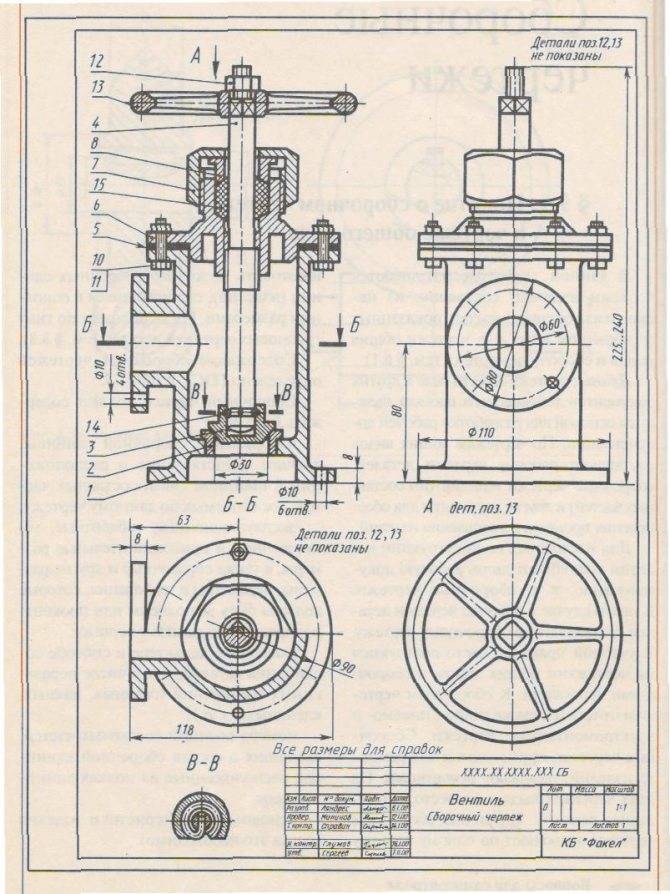
Рис.4.Сборочный чертеж «Вентиля»

Рис.5. Спецификация «Вентиля».
Задание
Выполнить чертеж спецификации.
Алгоритм выполнения работы
- этап:
Вычертить основные размеры спецификации.
- этап:
Определить и вычертить по размерам все графы.
- этап:
Вычертить основную надпись.
- этап:
Заполнить спецификацию и основную надпись чертежным шрифтом.
Рис.3 а). Образец формы первого листа спецификации.
Задание
Выполнить чертеж спецификации «ОПОРА»
Алгоритм выполнения работы
- этап:
Вычертить основные размеры спецификации. Спецификация выполняется на форматеА4. В тетради. Заполняется карандашом аккуратно шрифтом.
- этап:
Определить и вычертить по размерам все графы.
- этап:
Вычертить основную надпись.
- этап:
Заполнить спецификацию и основную надпись чертежным шрифтом.
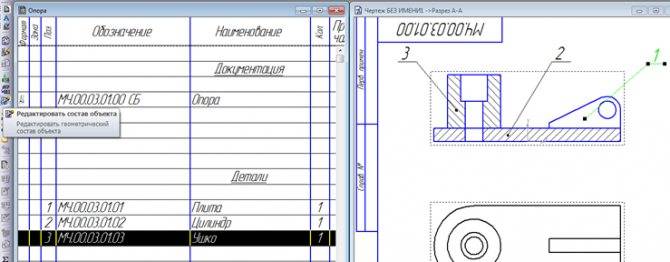
Рис.2. Опора
Рис.1 Спецификация и сборочный чертеж опоры.
Определить название изделия- Опора
Установить число наименований деталей и их количество-3 детали:
1.Плита; 2. Цилиндр; 3. Ушко
Рис.3. Три детали входят в состав «Опоры»

Рис. 4.Заполнение раздела Документация.
В графе Наименование запишем: заголовок- Документация и подчеркнем тонкой линией.
После каждого заголовка оставляют одну пустую строку и пишем : Сборочный чертеж.
Рис.5 Заполнение раздела Детали спецификации.
В раздел Детали ( после него оставляем одну пустую строку) записываем название деталей: Плита; Цилиндр; Ушко
Три детали входят в состав «Опоры»:
Так же указываем позиции и количество.
Ваша спецификация готова! Она выглядит как на рис.7!!!
Заполните основную надпись чертежным шрифтом:написать ОПОРА, свою Фамилию, группу.Рис.6.
Рис 6 . Пример заполнения основной надписи спецификации.
Рис. 7. Образец спецификации.
Перенос дополнительных видов на второй лист чертежа.
Далее нужно перенести виды А-А и Б-Б
на второй лист чертежа.
Дело в том, что при данном методе
построения сборочного чертежа в SolidWorks,
чтобы корректно отображались номера позиций на всех видах и их можно было
менять автоматически через таблицу спецификации, все виды чертежа должны быть
на одном листе до окончательного заполнения спецификации.
Мы со спецификацией уже закончили,
поэтому переносим данные виды на второй лист. Для этого выделяем их в дереве
конструирования и переносим все в том же дереве конструирования на лист 2.
Перенос видов на 2 лист в SolidWorks
После чего располагаем их на поле
чертежа.
Размеры
Указание размеров – важная часть сборочного чертежа, благодаря которому человек, изучивший документ, может представить себе его особенности. Как правило, объект изображают в уменьшенном виде, если только оно само по себе не является миниатюрным. В любом случае разработчик чертежа обязательно должен указать масштаб, чтобы во время изготовления и сборки деталей не произошла ошибка.
Всего выделяют три основных вида размеров:
| Размеры | Для чего нужны | Что отображают |
| Габаритные | Определяют предельные наружные размеры, внешние очертания изделия | Высоту, длину, ширину |
| Установочные | Указывает величины, используемые при установке механизма | Диаметры отверстий, размеры центровых окружностей, расстояния между фундаментными болтами и пр. |
| Присоединительные | Размеры, обеспечивающие соединение изделия с другими предметами; иногда совпадают с установочными | Размер резьбы, диаметр выходного отверстия и пр. |
В некоторых случаях на сборочном чертеже дополнительно указывают справочные размеры. Они не имеют никакого значения для сборки и установки объекта, но помогают сделать документ понятнее, способствуют его более легкому восприятию. В чертеже размеры для справки обозначаются при помощи специального символа, звездочки (*), которая дает понять, что указанные параметры не должны быть использованы в создании механизма.
Краткие сведения
Помимо чертежей, к конструкторским документам относят графические схемы и текстовые документы (спецификация, ведомости, операционные карты и т. д.), которые в отдельности или в совокупности определяют состав, устройство изделия или объекта проектирования, содержат необходимые данные для его изготовления, контроля, приёмки, эксплуатации или ремонта. В зависимости от назначения чертежа на нём могут быть указаны размеры, условные обозначения, технические условия, соблюдение которых должно быть обеспечено. В отличие от чертежа на бумаге, электронный чертёж выполняется с помощью специализированных программ и представляет собой набор эскизов, выполненных геометрическими объектами, которые в дальнейшем преобразуются в 3D модели, технические или строительные чертежи, схемы или другую документацию. Электронные чертежи могут масштабироваться без потери качества изображения, так же могут быть ассоциативны с 3D моделями или визуальными видами.
Стандартизация, правила, нормы при выполнении чертежей вырабатывались веками, и установившаяся сейчас система очень похожа во всем мире. В России это единая система конструкторской документации (ЕСКД) и система проектной документации для строительства (СПДС). Например, ГОСТ 2.303-68 ЕСКД, устанавливает начертания и основные назначения линий на чертежах всех отраслей промышленности и строительства, выполняемых в бумажной или электронной форме. В Америке это стандарты, опубликованные американским обществом инженеров-механиков ASME. Так же существуют международные стандарты ISO, например, ISO 128 касается общих принципов представления информации на технических чертежах. А ISO 216 международный стандарт размеров бумажных листов чертежей А4-А0 (пример), построен на основе немецкого стандарта DIN 476, а в России это же описывает ГОСТ 2.301-68. Существует множество отраслевых стандартов для чертежей, но не будем перечислять их все, так как все равно все не охватить.
В современном мире само понятие чертежа усложняется. Чертёж это и рисунок на бумаге с инструкцией по сборке игрушки, которую Вы купили трёхлетнему ребёнку, и электронная геометрическая модель изделия, которую можно напрямую загрузить в станок с ЧПУ и получить готовое изделие после выполнения программы. Станкам для работы не нужны бумажные чертежи, они работают с математическими моделями. Поэтому будем говорить в большей части про современные, электронные чертежи. Согласно ГОСТ 2.052-2015 электронная геометрическая модель изделия представляет собой совокупность геометрических элементов и атрибутов модели, которые совместно определяют геометрию изделия и его свойства, зависящие от формы и размеров.
Упрощения и условные обозначения на чертежах
Выполняя сборочный чертеж, можно использовать допустимые обозначения и упрощения.
На чертежах можно не показывать фаски, проточки, скругления, мелкие выступы, углубления и т. д., а также некоторые зазоры, если они имеют небольшие размеры.
Если на чертеже нужно изобразить те части изделия, которые закрыты крышкой или щитком, то последние допускается не показывать. Также добавляют надпись о том, деталь какой позиции не показана.
Если одна и та же составная часть (колесо, опора) применяется несколько раз в изделии, допускается показать ее изображение только один раз.
Места пайки, склейки или сварки могут быть показаны как равномерные поверхности. При этом оставляются границы между сечениями разных деталей.
Также по ГОСТ 2.315-68 детали креплений показываются упрощенно.